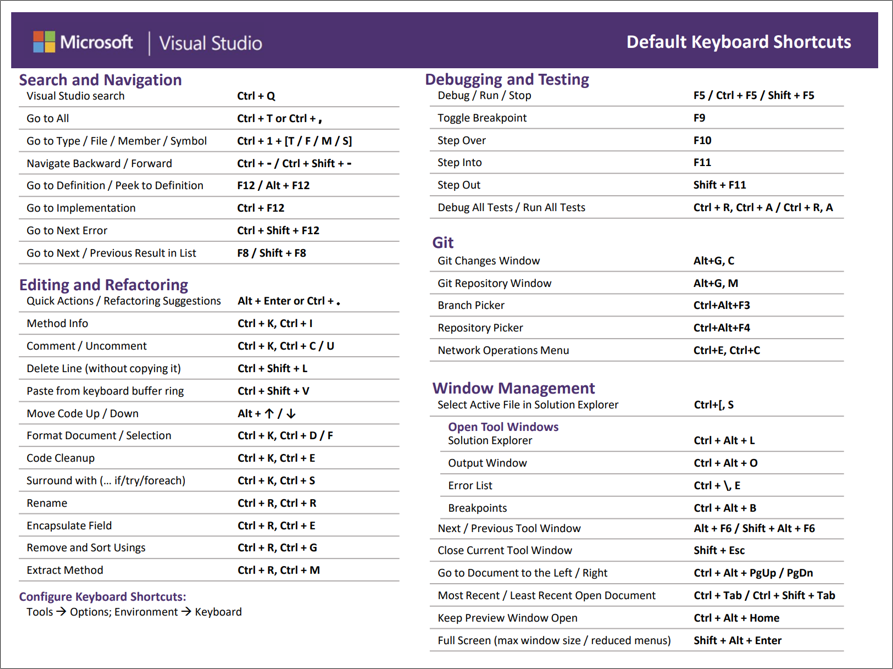Visual Studio のキーボード ショートカット
Visual Studio のさまざまなコマンドやウィンドウには、該当するキーボード ショートカットを選択することでアクセスできます。 このページでは、Visual Studio のインストール時に選択できる全般プロファイルの既定のコマンド ショートカットの一覧を示します。 選択したプロファイルにかかわらず、 [オプション] ダイアログ ボックスを開き、 [環境] ノードを展開して、 [キーボード] を選択することで、コマンドのショートカットを確認することができます。 任意のコマンドに別のショートカットを割り当てることでショートカットをカスタマイズすることもできます。
一般的なキーボード ショートカットの一覧、およびその他の生産性向上情報については、以下をご覧ください。
Visual Studio でのアクセシビリティについて詳しくは、「アクセシビリティのヒントとテクニック」および「方法: キーボード主体で操作する」を参照してください。
Visual Studio のキーボード ショートカットは、キーボード レイアウトと言語設定によって異なる場合があります。 コマンドのキーボード ショートカットを確認したり、キーボード ショートカットをカスタマイズしたりできます。 詳細については、この問題に関連する Dev Community チケットを参照してください。
印刷可能なショートカット チートシート
こちらをクリックして Visual Studio の印刷可能なキーボード ショートカット チートシートを入手してください。
Visual Studio のよく使われるキーボード ショートカット
このセクションのすべてのショートカットは、特に指定がない限り、グローバルに適用されます。 "全体" コンテキストは、ショートカットが Visual Studio のすべてのツール ウィンドウで適用されることを意味します。
ヒント
[オプション] ダイアログ ボックスを開き、[環境] ノードを展開して、[キーボード] を選択することで、任意のコマンドのショートカットを調べることができます。
ビルド: よく使われるショートカット
| コマンド | キーボード ショートカット | コマンド ID |
|---|---|---|
| ソリューションのビルド | Ctrl + Shift + B | Build.BuildSolution |
| キャンセル | Ctrl + Break | Build.Cancel |
| Compile | Ctrl + F7 | Build.Compile |
| ソリューションでコード分析を実行 | Alt + F11 | Build.RunCodeAnalysisonSolution |
デバッグ: よく使われるショートカット
| コマンド | キーボード ショートカット [特殊なコンテキスト] | コマンド ID |
|---|---|---|
| 関数でブレークする | Ctrl + B | Debug.BreakatFunction |
| すべて中断する | Ctrl + Alt + Break | Debug.BreakAll |
| すべてのブレークポイントを削除する | Ctrl + Shift + F9 | Debug.DeleteAllBreakpoints |
| 例外 | Ctrl + Alt + E | Debug.Exceptions |
| クイック ウォッチ | Ctrl + Alt + Q または Shift + F9 |
Debug.QuickWatch |
| やり直し | Ctrl + Shift + F5 | Debug.Restart |
| [カーソル行の前まで実行] | Ctrl + F10 | Debug.RunToCursor |
| 次のステートメントの設定 | Ctrl + Shift + F10 | Debug.SetNextStatement |
| 開始 | F5 | Debug.Start |
| デバッグなしで開始 | Ctrl + F5 | Debug.StartWithoutDebugging |
| ステップ イン | F11 | Debug.StepInto |
| ステップ アウト | Shift + F11 | Debug.StepOut |
| ステップ オーバー | F10 | Debug.StepOver |
| デバッグの停止 | Shift + F5 | Debug.StopDebugging |
| ブレークポイントを設定/解除する | F9 | Debug.ToggleBreakpoint |
編集: よく使われるショートカット
| コマンド | キーボード ショートカット [特殊なコンテキスト] | コマンド ID |
|---|---|---|
| 改行 | Enter [テキスト エディター、レポート デザイナー、Windows フォーム デザイナー] または Shift + Enter [テキスト エディター] |
Edit.BreakLine |
| 定義に縮小 | Ctrl + M、Ctrl + O [テキスト エディター] | Edit.CollapseToDefinitions |
| 選択範囲のコメント | Ctrl + K、Ctrl + C [テキスト エディター] | Edit.CommentSelection |
| ワードを完成する | Alt + → [テキスト エディター、ワークフロー デザイナー] または Ctrl + Space [テキスト エディター、ワークフロー デザイナー] または Ctrl + K、W [ワークフロー デザイナー] または Ctrl + K、Ctrl + W [ワークフロー デザイナー] |
Edit.CompleteWord |
| コピー | Ctrl + C または Ctrl + Insert |
Edit.Copy |
| [切り取り] | Ctrl + X または Shift + Delete |
Edit.Cut |
| 削除 | Delete [チーム エクスプローラー] または Shift + Delete [シーケンス図、UML アクティビティ図、レイヤー図] または Ctrl + Delete [クラス図] |
Edit.Delete |
| Find | Ctrl + F | Edit.Find |
| [すべての参照の検索] | Shift+F12 | Edit.FindAllReferences |
| フォルダーを指定して検索する | Ctrl + Shift + F | Edit.FindinFiles |
| 次を検索 | F3 | Edit.FindNext |
| 次の選択項目を検索 | Ctrl + F3 | Edit.FindNextSelected |
| ドキュメントのフォーマット | Ctrl + K、Ctrl + D [テキスト エディター] | Edit.FormatDocument |
| 選択範囲のフォーマット | Ctrl + K、Ctrl + F [テキスト エディター] | Edit.FormatSelection |
| 移動 | Ctrl + G | Edit.GoTo |
| 宣言に移動 | Ctrl + F12 | Edit.GoToDeclaration |
| 定義へ移動 | F12 | Edit.GoToDefinition |
| 検索コンボ ボックスに移動 | Ctrl + D | Edit.GoToFindCombo |
| 次の場所へ移動 | F8 | Edit.GoToNextLocation |
| スニペットの挿入 | Ctrl + K、Ctrl + X | Edit.InsertSnippet |
| [挿入] タブ | Tab [レポート デザイナー、Windows フォーム デザイナー、テキスト エディター] | Edit.InsertTab |
| 行の切り取り | Ctrl + L [テキスト エディター] | Edit.LineCut |
| 1 行下まで列を拡張 | Shift + Alt + ↓ [テキスト エディター] | Edit.LineDownExtendColumn |
| 上に 1 行挿入 | Ctrl + Enter [テキスト エディター] | Edit.LineOpenAbove |
| メンバーの一覧を表示する | Ctrl + J [テキスト エディター、ワークフロー デザイナー] または Ctrl + K、Ctrl + L [ワークフロー デザイナー] または Ctrl + K、L [ワークフロー デザイナー] |
Edit.ListMembers |
| 移動 | Ctrl + , | Edit.NavigateTo |
| ファイルを開く | Ctrl + Shift + G | Edit.OpenFile |
| 上書きモード | Insert [テキスト エディター] | Edit.OvertypeMode |
| パラメーター ヒント | Ctrl + Shift + Space [テキスト エディター、ワークフロー デザイナー] または Ctrl + K、Ctrl + P [ワークフロー デザイナー] または Ctrl + K、P [ワークフロー デザイナー] |
Edit.ParameterInfo |
| 貼り付け | Ctrl + V または Shift + Insert |
Edit.Paste |
| 定義をここに表示 | Alt + F12 [テキスト エディター] | Edit.PeekDefinition |
| やり直し | Ctrl + Y または Shift + Alt + Backspace または Ctrl + Shift + Z |
Edit.Redo |
| Replace | Ctrl + H | Edit.Replace |
| すべて選択する | Ctrl + A | Edit.SelectAll |
| 現在の単語を選択 | Ctrl + W [テキスト エディター] | Edit.SelectCurrentWord |
| 選択範囲の取り消し | Esc [テキスト エディター、レポート デザイナー、設定デザイナー、Windows フォーム デザイナー、マネージド リソース エディター] | Edit.SelectionCancel |
| using の削除と並べ替え | Ctrl + R、Ctrl + G [テキスト エディター] | EditorContextMenus.CodeWindow.RemoveAndSort |
| ブロックの挿入 | Ctrl + K、Ctrl + S (Visual Studio 2019 以前のバージョンでのみ使用可能) |
Edit.SurroundWith |
| タブを左へ | Shift + Tab [テキスト エディター、レポート デザイナー、Windows フォーム エディター] | Edit.TabLeft |
| すべてのアウトラインの切り替え | Ctrl + M、Ctrl + L [テキスト エディター] | Edit.ToggleAllOutlining |
| ブックマークの設定/解除 | Ctrl + K、Ctrl + K [テキスト エディター] | Edit.ToggleBookmark |
| 完了モードの切り替え | Ctrl + Alt + Space [テキスト エディター] | Edit.ToggleCompletionMode |
| 行コメントの切り替え | Ctrl + [テキスト エディター] ( で利用可能)Visual Studio 2022 バージョン 17.11 以降) または Ctrl+ K、Ctrl +/ [テキスト エディター] |
Edit.ToggleLineComment |
| アウトラインの展開/縮小 | Ctrl + M、Ctrl + M [テキスト エディター] | Edit.ToggleOutliningExpansion |
| 選択範囲のコメントを解除 | Ctrl + K、Ctrl + U [テキスト エディター] | Edit.UncommentSelection |
| 元に戻す | Ctrl + Z または Alt + Backspace |
Edit.Undo |
| 単語の最後まで削除 | Ctrl + Delete [テキスト エディター] | Edit.WordDeleteToEnd |
| 単語の最初まで削除 | Ctrl + Backspace [テキスト エディター] | Edit.WordDeleteToStart |
ファイル: よく使われるショートカット
| コマンド | キーボード ショートカット [特殊なコンテキスト] | コマンド ID |
|---|---|---|
| 終了 | Alt + F4 | File.Exit |
| 新しいファイル | Ctrl + N | File.NewFile |
| 新しいプロジェクト | Ctrl + Shift + N | File.NewProject |
| 新しい Web サイト | Shift + Alt + N | File.NewWebSite |
| ファイルを開く | Ctrl + O | File.OpenFile |
| プロジェクトを開く | Ctrl + Shift + O | File.OpenProject |
| Web サイトを開く | Shift + Alt + O | File.OpenWebSite |
| [名前の変更] | F2 [チーム エクスプローラー] | File.Rename |
| すべて保存する | Ctrl + Shift + S | File.SaveAll |
| 選択されたファイルを上書き保存 | Ctrl + S | File.SaveSelectedItems |
| ブラウザーで表示 | Ctrl + Shift + W | File.ViewinBrowser |
プロジェクト: よく使われるショートカット
| コマンド | キーボード ショートカット [特殊なコンテキスト] | コマンド ID |
|---|---|---|
| 既存の項目を追加する | Shift + Alt + A | Project.AddExistingItem |
| 新しい項目を追加する | Ctrl + Shift + A | Project.AddNewItem |
リファクタリング: よく使われるショートカット
| コマンド | キーボード ショートカット [特殊なコンテキスト] | コマンド ID |
|---|---|---|
| メソッドの抽出 | Ctrl + R、Ctrl + M | Refactor.ExtractMethod |
ツール: よく使われるショートカット
| コマンド | キーボード ショートカット [特殊なコンテキスト] | コマンド ID |
|---|---|---|
| プロセスにアタッチする | Ctrl + Alt + P | Tools.AttachtoProcess |
表示: よく使われるショートカット
| コマンド | キーボード ショートカット [特殊なコンテキスト] | コマンド ID |
|---|---|---|
| クラス ビュー | Ctrl + Shift + C | View.ClassView |
| ラベルの編集 | F2 | View.EditLabel |
| エラー一覧 | Ctrl + \、Ctrl + E または Ctrl + \、E |
View.ErrorList |
| 後ろに移動する | Ctrl + - | View.NavigateBackward |
| 次に進む | Ctrl + Shift + - | View.NavigateForward |
| オブジェクト ブラウザー | Ctrl + Alt + J | View.ObjectBrowser |
| 出力 | Ctrl + Alt + O | View.Output |
| [プロパティ] ウィンドウ | F4 | View.PropertiesWindow |
| 更新 | F5 [チーム エクスプローラー] | View.Refresh |
| サーバー エクスプローラー | Ctrl + Alt + S | View.ServerExplorer |
| スマート タグの表示 | Ctrl + . または Shift + Alt + F10 [HTML エディター デザイン ビュー] |
View.ShowSmartTag |
| ソリューション エクスプローラー | Ctrl + Alt + L | View.SolutionExplorer |
| TFS チーム エクスプローラー | Ctrl + \、Ctrl + M | View.TfsTeamExplorer |
| ツールボックス | Ctrl + Alt + X | View.Toolbox |
| コードを表示 | Enter [クラス図] または F7 [設定デザイナー] |
View.ViewCode |
| ビュー デザイナー | Shift + F7 [HTML エディター ソース ビュー] | View.ViewDesigner |
ウィンドウ: よく使われるショートカット
| コマンド | キーボード ショートカット [特殊なコンテキスト] | コマンド ID |
|---|---|---|
| ドキュメント ウィンドウをアクティブにする | Esc | Window.ActivateDocumentWindow |
| ドキュメント ウィンドウを閉じる | Ctrl + F4 | Window.CloseDocumentWindow |
| 次のドキュメント ウィンドウ | Ctrl + F6 | Window.NextDocumentWindow |
| 次のドキュメント ウィンドウ ナビゲーション | Ctrl + Tab | Window.NextDocumentWindowNav |
| 次の分割ペイン | F6 | Window.NextSplitPane |
グローバル ショートカット
以下のキーボード ショートカットはグローバルです。つまり、Visual Studio ウィンドウにフォーカスがある場合にそれらを使用できます。
- 解析
- アーキテクチャ
- Azure
- ビルド
- クラス ビュー コンテキスト メニュー
- デバッグ
- デバッグ コンテキスト メニュー
- 診断ハブ
- 編集
- エディター コンテキスト メニュー
- [最近使ったファイル]
- ヘルプ
- ロード テスト
- その他のコンテキスト メニュー
- プロジェクト
- プロジェクトとソリューション コンテキスト メニュー
- リファクター
- ソリューション エクスプローラー
- チーム
- Team Foundation コンテキスト メニュー
- テスト
- テスト エクスプローラー
- ツール
- 表示
- ウィンドウ
分析: グローバル ショートカット
| コマンド | キーボード ショートカット | コマンド ID |
|---|---|---|
| 後ろに移動する | Shift + Alt + 3 | Analyze.NavigateBackward |
| 次に進む | Shift + Alt + 4 | Analyze.NavigateForward |
アーキテクチャ: グローバル ショートカット
| コマンド | キーボード ショートカット | コマンド ID |
|---|---|---|
| 新しいダイアグラム | Ctrl + \、Ctrl + N | Architecture.NewDiagram |
Azure: グローバル ショートカット
| コマンド | キーボード ショートカット | コマンド ID |
|---|---|---|
| モバイル サービス スクリプトの操作を再試行 | Ctrl + Num *、Ctrl + R | WindowsAzure.RetryMobileServiceScriptOperation |
| モバイル サービス スクリプトのエラーの詳細を表示 | Ctrl + Num *、Ctrl + D | WindowsAzure.ShowMobileServiceScriptErrorDetails |
ビルド: グローバル ショートカット
| コマンド | キーボード ショートカット | コマンド ID |
|---|---|---|
| 選択範囲のビルド | Ctrl + B (Visual Studio 2019) | Build.BuildSelection |
| ソリューションのビルド | Ctrl + Shift + B | Build.BuildSolution |
| キャンセル | Ctrl + Break | Build.Cancel |
| Compile | Ctrl + F7 | Build.Compile |
| ソリューションでコード分析を実行 | Alt + F11 | Build.RunCodeAnalysisonSolution |
クラス ビュー コンテキスト メニュー: グローバル ショートカット
| コマンド | キーボード ショートカット | コマンド ID |
|---|---|---|
| プロパティ | Alt + Enter | ClassViewContextMenus.ClassViewMultiselectProjectreferencesItems.Properties |
デバッグ: グローバル ショートカット
| コマンド | キーボード ショートカット | コマンド ID |
|---|---|---|
| コード変更を適用 | Alt + F10 | Debug.ApplyCodeChanges |
| プロセスにアタッチする | Ctrl + Alt + P | Debug.AttachtoProcess |
| Autos | Ctrl + Alt + V、A | Debug.Autos |
| すべて中断する | Ctrl + Alt + Break | Debug.BreakAll |
| ブレークポイント | Ctrl + Alt + B | Debug.Breakpoints |
| [呼び出し履歴] | Ctrl + Alt + C | Debug.CallStack |
| すべてのブレークポイントを削除する | Ctrl + Shift + F9 | Debug.DeleteAllBreakpoints |
| Launch | Alt + F2 | Debug.DiagnosticsHub.Launch |
| 逆アセンブリ | Ctrl + Alt + D | Debug.Disassembly |
| DOM Explorer | Ctrl + Alt + V、D | Debug.DOMExplorer |
| ブレークポイントを有効にする | Ctrl + F9 | Debug.EnableBreakpoint |
| 例外 | Ctrl + Alt + E | Debug.Exceptions |
| 関数のブレークポイント | Ctrl + K、B (Visual Studio 2019) Ctrl+B (Visual Studio 2017) |
Debug.FunctionBreakpoint |
| 前の呼び出しまたは IntelliTrace イベントへ移動 | Ctrl + Shift + F11 | Debug.GoToPreviousCallorIntelliTraceEvent |
| 診断の開始 | Alt + F5 | Debug.Graphics.StartDiagnostics |
| 即時 | Ctrl + Alt + I | Debug.Immediate |
| IntelliTrace の呼び出し | Ctrl + Alt + Y、T | Debug.IntelliTraceCalls |
| IntelliTrace イベント | Ctrl + Alt + Y、F | Debug.IntelliTraceEvents |
| JavaScript コンソール | Ctrl + Alt + V、C | Debug.JavaScriptConsole |
| ローカル | Ctrl + Alt + V、L | Debug.Locals |
| プロセス コンボ | Ctrl + 数字 5 | Debug.LocationToolbar.ProcessCombo |
| スタック フレーム コンボ | Ctrl + 数字 7 | Debug.LocationToolbar.StackFrameCombo |
| スレッド コンボ | Ctrl + 数字 6 | Debug.LocationToolbar.ThreadCombo |
| 現在のスレッドのフラグ付きの状態を切り替える | Ctrl + 数字 8 | Debug.LocationToolbar.ToggleCurrentThreadFlaggedState |
| フラグが設定されたスレッドを切り替える | Ctrl + 数字 9 | Debug.LocationToolbar.ToggleFlaggedThreads |
| メモリ 1 | Ctrl + Alt + M、1 | Debug.Memory1 |
| メモリ 2 | Ctrl + Alt + M、2 | Debug.Memory2 |
| メモリ 3 | Ctrl + Alt + M、3 | Debug.Memory3 |
| メモリ 4 | Ctrl + Alt + M、4 | Debug.Memory4 |
| モジュール | Ctrl + Alt + U | Debug.Modules |
| 並列スタック | Ctrl + Shift + D、S | Debug.ParallelStacks |
| 並列ウォッチ 1 | Ctrl + Shift + D、1 | Debug.ParallelWatch1 |
| 並列ウォッチ 2 | Ctrl + Shift + D、2 | Debug.ParallelWatch2 |
| 並列ウォッチ 3 | Ctrl + Shift + D、3 | Debug.ParallelWatch3 |
| 並列ウォッチ 4 | Ctrl + Shift + D、4 | Debug.ParallelWatch4 |
| プロセス | Ctrl + Alt + Z | Debug.Processes |
| クイック ウォッチ | Shift + F9 または Ctrl + Alt + Q | Debug.QuickWatch |
| プロセスに再アタッチする | Shift + Alt + P | Debug.ReattachtoProcess |
| Windows アプリケーションの更新 | Ctrl + Shift + R | Debug.RefreshWindowsapp |
| レジスタ | Ctrl + Alt + G | Debug.Registers |
| やり直し | Ctrl + Shift + F5 | Debug.Restart |
| [カーソル行の前まで実行] | Ctrl + F10 | Debug.RunToCursor |
| 次のステートメントの設定 | Ctrl + Shift + F10 | Debug.SetNextStatement |
| コード マップの呼び出し履歴を表示する | Ctrl + Shift + ` | Debug.ShowCallStackonCodeMap |
| 次のステートメントを表示する | Alt + Num * | Debug.ShowNextStatement |
| 開始 | F5 | Debug.Start |
| Windows Phone アプリケーション分析の開始 | Alt + F1 | Debug.StartWindowsPhoneApplicationAnalysis |
| デバッグなしで開始 | Ctrl + F5 | Debug.StartWithoutDebugging |
| ステップ イン | F11 | Debug.StepInto |
| 現在のプロセスにステップ インする | Ctrl + Alt + F11 | Debug.StepIntoCurrentProcess |
| 関数にステップ イン | Shift + Alt + F11 | Debug.StepIntoSpecific |
| ステップ アウト | Shift + F11 | Debug.StepOut |
| 現在のプロセスにステップ アウトする | Ctrl + Shift + Alt + F11 | Debug.StepOutCurrentProcess |
| ステップ オーバー | F10 (デバッグ時:ステップ オーバー操作を実行する) | Debug.StepOver |
| ステップ オーバー | F10 (デバッグ以外:デバッグを開始し、ユーザー コードの最初の行で停止する) | Debug.StepOver |
| 現在のプロセスにステップ オーバーする | Ctrl + Alt + F10 | Debug.StepOverCurrentProcess |
| デバッグの停止 | Shift + F5 | Debug.StopDebugging |
| パフォーマンス分析の停止 | Shift + Alt + F2 | Debug.StopPerformanceAnalysis |
| タスク | Ctrl + Shift + D、K | Debug.Tasks |
| Threads | Ctrl + Alt + H | Debug.Threads |
| ブレークポイントを設定/解除する | F9 | Debug.ToggleBreakpoint |
| 逆アセンブリの切り替え | Ctrl + F11 | Debug.ToggleDisassembly |
| ウォッチ 1 | Ctrl + Alt + W、1 | Debug.Watch1 |
| ウォッチ 2 | Ctrl + Alt + W、2 | Debug.Watch2 |
| ウォッチ 3 | Ctrl + Alt + W、3 | Debug.Watch3 |
| ウォッチ 4 | Ctrl + Alt + W、4 | Debug.Watch4 |
デバッガー コンテキスト メニュー: グローバル ショートカット
| コマンド | キーボード ショートカット | コマンド ID |
|---|---|---|
| 削除 | Alt + F9、D | DebuggerContextMenus.BreakpointsWindow.Delete |
| 逆アセンブルを表示 | Alt + F9、A | DebuggerContextMenus.BreakpointsWindow.GoToDisassembly |
| ソース コードへ移動 | Alt + F9、S | DebuggerContextMenus.BreakpointsWindow.GoToSourceCode |
診断ハブ: グローバル ショートカット
| command | キーボード ショートカット | コマンド ID |
|---|---|---|
| 収集を停止する | Ctrl + Alt + F2 | DiagnosticsHub.StopCollection |
編集: グローバル ショートカット
| コマンド | キーボード ショートカット | コマンド ID |
|---|---|---|
| コピー | Ctrl + C or Ctrl + Ins |
Edit.Copy |
| [切り取り] | Ctrl + X or Shift + Delete |
Edit.Cut |
| クリップボード リングの切り替え | Ctrl + Shift + V or Ctrl + Shift + Ins |
Edit.CycleClipboardRing |
| 削除 | 削除 | Edit.Delete |
| 複製 | Ctrl + D | Edit.Duplicate |
| Find | Ctrl + F | Edit.Find |
| [すべての参照の検索] | Shift+F12 | Edit.FindAllReferences |
| フォルダーを指定して検索する | Ctrl + Shift + F | Edit.FindinFiles |
| 次を検索 | F3 | Edit.FindNext |
| 次の選択項目を検索 | Ctrl + F3 | Edit.FindNextSelected |
| 前を検索 | Shift + F3 | Edit.FindPrevious |
| 前の選択項目を検索 | Ctrl + Shift + F3 | Edit.FindPreviousSelected |
| メソッドの生成 | Ctrl + K、Ctrl + M | Edit.GenerateMethod |
| 移動 | Ctrl + G | Edit.GoTo |
| すべてに移動 | Ctrl +、 または Ctrl + T | Edit.GoToAll |
| 宣言に移動 | Ctrl + F12 | Edit.GoToDeclaration |
| 定義へ移動 | F12 | Edit.GoToDefinition |
| メンバーに移動する | Ctrl + 1、Ctrl + M または Ctrl + 1、M または Alt + \ | Edit.GoToMember |
| 次の場所へ移動 | F8 ([エラー一覧] または [出力] ウィンドウ内の次のエラー) | Edit.GoToNextLocation |
| 前の場所へ移動 | Shift + F8 ([エラー一覧] または [出力] ウィンドウ内の前のエラー) | Edit.GoToPrevLocation |
| スニペットの挿入 | Ctrl + K、Ctrl + X | Edit.InsertSnippet |
| コントロールを下に移動 | Ctrl + ↓ | Edit.MoveControlDown |
| コントロールをグリッドで下へ移動 | ↓ キー | Edit.MoveControlDownGrid |
| コントロールを左に移動 | Ctrl + ← | Edit.MoveControlLeft |
| コントロールをグリッドで左へ移動 | ← キー | Edit.MoveControlLeftGrid |
| コントロールを右に移動 | Ctrl + → | Edit.MoveControlRight |
| コントロールをグリッドで右へ移動 | → キー | Edit.MoveControlRightGrid |
| コントロールを上へ移動 | Ctrl + ↑ | Edit.MoveControlUp |
| コントロールをグリッドで上へ移動 | ↑ キー | Edit.MoveControlUpGrid |
| 次のブックマークに移動する | Ctrl + K、Ctrl + N | Edit.NextBookmark |
| フォルダー内の次のブックマーク | Ctrl + Shift + K、Ctrl + Shift + N | Edit.NextBookmarkInFolder |
| ファイルを開く | Ctrl + Shift + G (カーソルの下のファイル名が開きます) | Edit.OpenFile |
| 貼り付け | Ctrl + V or Shift + Ins |
Edit.Paste |
| 前のブックマークに移動する | Ctrl + K、Ctrl + P | Edit.PreviousBookmark |
| フォルダー内の前のブックマーク | Ctrl + Shift + K、Ctrl + Shift + P | Edit.PreviousBookmarkInFolder |
| クイック シンボル検索 | Shift + Alt + F12 | Edit.QuickFindSymbol |
| やり直し | Ctrl + Y or Ctrl + Shift + Z or Shift + Alt + Backspace |
Edit.Redo |
| リモート参照の更新 | Ctrl + Shift + J | Edit.RefreshRemoteReferences |
| Replace | Ctrl + H | Edit.Replace |
| フォルダーを指定して置換 | Ctrl + Shift + H | Edit.ReplaceinFiles |
| すべて選択する | Ctrl + A | Edit.SelectAll |
| 次のコントロールを選択 | Tab | Edit.SelectNextControl |
| 前のコントロールを選択 | Shift + Tab | Edit.SelectPreviousControl |
| タイル グリッドの表示 | Enter | Edit.ShowTileGrid |
| コントロール サイズを下に移動 | Ctrl + Shift + ↓ | Edit.SizeControlDown |
| コントロール サイズをグリッドで下に移動 | Shift + ↓ | Edit.SizeControlDownGrid |
| コントロール サイズを左に移動 | Ctrl + Shift + ← | Edit.SizeControlLeft |
| コントロール サイズをグリッドで左に移動 | Shift + ← | Edit.SizeControlLeftGrid |
| コントロール サイズを右に移動 | Ctrl + Shift + → | Edit.SizeControlRight |
| コントロール サイズをグリッドで右に移動 | Shift + → | Edit.SizeControlRightGrid |
| コントロール サイズを上に移動 | Ctrl + Shift + ↑ | Edit.SizeControlUp |
| コントロール サイズをグリッドで上に移動 | Shift + ↑ | Edit.SizeControlUpGrid |
| 検索を中止する | Alt + F3、S | Edit.StopSearch |
| ブロックの挿入 | Ctrl + K、Ctrl + S (Visual Studio 2019 以前のバージョンでのみ使用可能) |
Edit.SurroundWith |
| 元に戻す | Ctrl + Z or Alt + Backspace |
Edit.Undo |
エディター コンテキスト メニュー: グローバル ショートカット
| コマンド | キーボード ショートカット | コマンド ID |
|---|---|---|
| ブレークポイント条件 | Alt + F9、C | EditorContextMenus.CodeWindow.Breakpoint.BreakpointConditions |
| ブレークポイント ラベルの編集 | Alt + F9、L | EditorContextMenus.CodeWindow.Breakpoint.BreakpointEditlabels |
| 一時ブレークポイントの挿入 | Shift + Alt + F9、T | EditorContextMenus.CodeWindow.Breakpoint.InsertTemporaryBreakpoint |
| 項目の表示 | Ctrl + ` | EditorContextMenus.CodeWindow.CodeMap.ShowItem |
| 実行 | Ctrl + Alt + F5 | EditorContextMenus.CodeWindow.Execute |
| ビューに移動 | Ctrl + M、Ctrl + G | EditorContextMenus.CodeWindow.GoToView |
| ヘッダー/コード ファイルの切り替え | Ctrl + K、Ctrl + O (文字 'O') | EditorContextMenus.CodeWindow.ToggleHeaderCodeFile |
| 呼び出し階層の表示 | Ctrl + K、Ctrl + T or Ctrl + K、T |
EditorContextMenus.CodeWindow.ViewCallHierarchy |
ファイル: グローバル ショートカット
| コマンド | キーボード ショートカット | コマンド ID |
|---|---|---|
| 終了 | Alt + F4 | File.Exit |
| 新しいファイル | Ctrl + N | File.NewFile |
| 新しいプロジェクト | Ctrl + Shift + N | File.NewProject |
| 新しい Web サイト | Shift + Alt + N | File.NewWebSite |
| ファイルを開く | Ctrl + O (文字 'O') | File.OpenFile |
| プロジェクトを開く | Ctrl + Shift + O (文字 'O') | File.OpenProject |
| Web サイトを開く | Shift + Alt + O (文字 'O') | File.OpenWebSite |
| 印刷 | Ctrl + P | File.Print |
| すべて保存する | Ctrl + Shift + S | File.SaveAll |
| 選択されたファイルを上書き保存 | Ctrl + S | File.SaveSelectedItems |
| ブラウザーで表示 | Ctrl + Shift + W | File.ViewinBrowser |
ヘルプ: グローバル ショートカット
| コマンド | キーボード ショートカット | コマンド ID |
|---|---|---|
| ヘルプ コンテンツの追加と削除 | Ctrl + Alt + F1 | Help.AddandRemoveHelpContent |
| F1 ヘルプ | F1 | Help.F1Help |
| ヘルプの表示 | Ctrl + F1 | Help.ViewHelp |
| ウィンドウ ヘルプ | Shift + F1 | Help.WindowHelp |
ロード テスト: グローバル ショートカット
| command | キーボード ショートカット | コマンド ID |
|---|---|---|
| カウンター ペインに移動 | Ctrl + R、Q | LoadTest.JumpToCounterPane |
その他のコンテキスト メニュー: グローバル ショートカット
| command | キーボード ショートカット | コマンド ID |
|---|---|---|
| 新しいダイアグラムの追加 | [挿入] | OtherContextMenus.MicrosoftDataEntityDesignContext.AddNewDiagram |
プロジェクト: グローバル ショートカット
| コマンド | キーボード ショートカット | コマンド ID |
|---|---|---|
| 既存の項目を追加する | Shift + Alt + A | Project.AddExistingItem |
| 新しい項目を追加する | Ctrl + Shift + A | Project.AddNewItem |
| クラス ウィザード | Ctrl + Shift + X | Project.ClassWizard |
| オーバーライド | Ctrl + Alt + Ins | Project.Override |
| 変更のプレビュー | Alt +; を押してから Alt + C | Project.Previewchanges |
| 選択したファイルの発行 | Alt +; を押してから Alt + P | Project.Publishselectedfiles |
| 選択したファイルをサーバーから置換 | Alt +; を押してから Alt + R | Project.Replaceselectedfilesfromserver |
プロジェクトとソリューション コンテキスト メニュー: グローバル ショートカット
| コマンド | キーボード ショートカット | コマンド ID |
|---|---|---|
| 下へ移動 | Alt + ↓ | ProjectandSolutionContextMenus.Item.MoveDown |
| 上へ移動 | Alt + ↑ | ProjectandSolutionContextMenus.Item.MoveUp |
リファクター: グローバル ショートカット
| コマンド | キーボード ショートカット | コマンド ID |
|---|---|---|
| フィールドのカプセル化 | Ctrl + R、Ctrl + E | Refactor.EncapsulateField |
| インターフェイスの抽出 | Ctrl + R、Ctrl + I | Refactor.ExtractInterface |
| メソッドの抽出 | Ctrl + R、Ctrl + M | Refactor.ExtractMethod |
| パラメーターの削除 | Ctrl + R、Ctrl + V | Refactor.RemoveParameters |
| [名前の変更] | Ctrl + R、Ctrl + R | Refactor.Rename |
| パラメーター順序の再変更 | Ctrl + R、Ctrl + O (文字 'O') | Refactor.ReorderParameters |
ソリューション エクスプローラー: グローバル ショートカット
| コマンド | キーボード ショートカット | コマンド ID |
|---|---|---|
| 開いているファイル フィルター | Ctrl + [ 、O (文字 'O') or Ctrl + [ 、Ctrl + O (文字 'O') |
SolutionExplorer.OpenFilesFilter |
| 保留中の変更フィルター | Ctrl + [ 、P or Ctrl + [ 、Ctrl + P |
SolutionExplorer.PendingChangesFilter |
| アクティブ ドキュメントとの同期 | Ctrl + [ 、S or Ctrl + [ 、Ctrl + S |
SolutionExplorer.SyncWithActiveDocument |
チーム: グローバル ショートカット
| コマンド | キーボード ショートカット | コマンド ID |
|---|---|---|
| Git ブランチへの移動 | Ctrl + 0 (ゼロ)、Ctrl + N or Ctrl + 0、N |
Team.Git.GoToGitBranches |
| Git 変更へ移動 | Ctrl + 0 (ゼロ)、Ctrl + G or Ctrl + 0、G |
Team.Git.GoToGitChanges |
| Git コミットへの移動 | Ctrl + 0 (ゼロ)、Ctrl + O (文字 'O') or Ctrl + 0、O |
Team.Git.GoToGitCommits |
| チーム エクスプローラーの検索 | Ctrl + ' | Team.TeamExplorerSearch |
Team Foundation コンテキスト メニュー: グローバル ショートカット
| コマンド | キーボード ショートカット | コマンド ID |
|---|---|---|
| ビルドに移動 | Ctrl + 0 (ゼロ)、Ctrl + B or Ctrl + 0、B |
TeamFoundationContextMenus.Commands.GoToBuilds |
| 接続に移動 | Ctrl + 0 (ゼロ)、Ctrl + C or Ctrl + 0、C |
TeamFoundationContextMenus.Commands.GoToConnect |
| ドキュメントに移動 | Ctrl + 0 (ゼロ)、Ctrl + D or Ctrl + 0、D |
TeamFoundationContextMenus.Commands.GoToDocuments |
| ホームに戻る | Ctrl + 0 (ゼロ)、Ctrl + H or Ctrl + 0、H |
TeamFoundationContextMenus.Commands.GoToHome |
| 担当作業に移動 | Ctrl + 0 (ゼロ)、Ctrl + M or Ctrl + 0、M |
TeamFoundationContextMenus.Commands.GoToMyWork |
| 保留中の変更に移動 | Ctrl + 0 (ゼロ)、Ctrl + P or Ctrl + 0、P |
TeamFoundationContextMenus.Commands.GoToPendingChanges |
| レポートに移動 | Ctrl + 0 (ゼロ)、Ctrl + R or Ctrl + 0、R |
TeamFoundationContextMenus.Commands.GoToReports |
| 設定に移動 | Ctrl + 0 (ゼロ)、Ctrl + S or Ctrl + 0、S |
TeamFoundationContextMenus.Commands.GoToSettings |
| Web アクセスに移動 | Ctrl + 0 (ゼロ)、Ctrl + A or Ctrl + 0、A |
TeamFoundationContextMenus.Commands.GoToWebAccess |
| 作業項目へ移動 | Ctrl + 0 (ゼロ)、Ctrl + W or Ctrl + 0、W |
TeamFoundationContextMenus.Commands.GoToWorkItems |
テスト: グローバル ショートカット
| コマンド | キーボード ショートカット | コマンド ID |
|---|---|---|
| コード化された UI テスト ビルダーの使用 | Ctrl + \、Ctrl + C | Test.UseCodedUITestBuilder |
| 既存の操作の記録の使用 | Ctrl + \、Ctrl + A | Test.UseExistingActionRecording |
テスト エクスプローラー: グローバル ショートカット
| コマンド | キーボード ショートカット | コマンド ID |
|---|---|---|
| すべてのテストをデバッグする | Ctrl + R、Ctrl + A | TestExplorer.DebugAllTests |
| コンテキスト内のすべてのテストをデバッグする | Ctrl + R、Ctrl + T | TestExplorer.DebugAllTestsInContext |
| 直前の実行をデバッグ | Ctrl + R、D | TestExplorer.DebugLastRun |
| 直前の実行の繰り返し | Ctrl + R、L | TestExplorer.RepeatLastRun |
| すべてのテストを実行する | Ctrl + R、A | TestExplorer.RunAllTests |
| コンテキスト内のすべてのテストを実行する | Ctrl + R、T | TestExplorer.RunAllTestsInContext |
| テスト エクスプローラーの表示 | Ctrl + E、T | TestExplorer.ShowTestExplorer |
| タブを開く | Ctrl + E、L | LiveUnitTesting.OpenTab |
| コード カバレッジの結果 | Ctrl + E、C | Test.CodeCoverageResults |
ツール: グローバル ショートカット
| コマンド | キーボード ショートカット | コマンド ID |
|---|---|---|
| プロセスにアタッチする | Ctrl + Alt + P | Tools.AttachtoProcess |
| コード スニペット マネージャー | Ctrl + K、Ctrl + B | Tools.CodeSnippetsManager |
| GC の強制 | Ctrl + Shift + Alt + F12、Ctrl + Shift + Alt + F12 | Tools.ForceGC |
表示: グローバル ショートカット
| コマンド | キーボード ショートカット | コマンド ID |
|---|---|---|
| すべてのウィンドウ | Shift + Alt + M | View.AllWindows |
| アーキテクチャ エクスプローラー | Ctrl + \、Ctrl + R | View.ArchitectureExplorer |
| 移動 | Alt + 左矢印 (テキスト エディターでの View.NavigateBackward の機能とは異なる) | View.Backward |
| ブックマーク ウィンドウ | Ctrl + K、Ctrl + W | View.BookmarkWindow |
| 次に移動 | Ctrl + Shift + 数字 1 | View.BrowseNext |
| 前に移動 | Ctrl + Shift + 数字 2 | View.BrowsePrevious |
| 呼び出し階層 | Ctrl + Alt + K | View.CallHierarchy |
| クラス ビュー | Ctrl + Shift + C | View.ClassView |
| クラス ビューの検索コンボに移動 | Ctrl + K、Ctrl + V | View.ClassViewGoToSearchCombo |
| コード定義ウィンドウ | Ctrl + \、D または Ctrl + \、Ctrl + D |
View.CodeDefinitionWindow |
| コマンド ウィンドウ | Ctrl + Alt + A | View.CommandWindow |
| データ ソース | Shift + Alt + D | View.DataSources |
| ドキュメント アウトライン | Ctrl + Alt + T | View.DocumentOutline |
| ラベルの編集 | F2 | View.EditLabel |
| エラー一覧 | Ctrl + \、E または Ctrl + \、Ctrl + E |
View.ErrorList |
| F# Interactive | Ctrl + Alt + F | View.F#Interactive |
| シンボルの検索結果 | Ctrl + Alt + F12 | View.FindSymbolResults |
| 転送 | Alt + 右矢印 (テキスト エディターでの View.NavigateForward の機能とは異なる) | View.Forward |
| 参照コンテキストを前面へ | Ctrl + Shift + 7 | View.ForwardBrowseContext |
| 全画面表示 | Shift + Alt + Enter | View.FullScreen |
| 後ろに移動する | Ctrl + - | View.NavigateBackward |
| 次に進む | Ctrl + Shift + - | View.NavigateForward |
| 次のエラー | Ctrl + Shift + F12 | View.NextError |
| 通知 | Ctrl + W、N or Ctrl + W、Ctrl + N |
View.Notifications |
| オブジェクト ブラウザー | Ctrl + Alt + J | View.ObjectBrowser |
| オブジェクト ブラウザーの検索コンボに移動 | Ctrl + K、Ctrl + R | View.ObjectBrowserGoToSearchCombo |
| 出力 | Ctrl + Alt + O (文字 'O') | View.Output |
| 参照コンテキストの表示 | Ctrl + Shift + 8 (C++ のみ) | View.PopBrowseContext |
| [プロパティ] ウィンドウ | F4 | View.PropertiesWindow |
| プロパティ ページ | Shift + F4 | View.PropertyPages |
| リソース ビュー | Ctrl + Shift + E | View.ResourceView |
| サーバー エクスプローラー | Ctrl + Alt + S | View.ServerExplorer |
| スマート タグの表示 | Shift + Alt + F10 or Ctrl + . |
View.ShowSmartTag |
| ソリューション エクスプローラー | Ctrl + Alt + L | View.SolutionExplorer |
| SQL Server オブジェクト エクスプローラー | Ctrl + \、Ctrl + S | View.SQLServerObjectExplorer |
| タスク一覧 | Ctrl + \、T または Ctrl + \、Ctrl + T |
View.TaskList |
| TFS Team Explorer | Ctrl + \、Ctrl + M | View.TfsTeamExplorer |
| ツールボックス | Ctrl + Alt + X | View.Toolbox |
| UML モデル エクスプローラー | Ctrl + \、Ctrl + U | View.UMLModelExplorer |
| コードを表示 | F7 | View.ViewCode |
| ビュー デザイナー | Shift + F7 | View.ViewDesigner |
| Web ブラウザー | Ctrl + Alt + R | View.WebBrowser |
| 拡大します | Ctrl + Shift + . | View.ZoomIn |
| 縮小します | Ctrl + Shift + , | View.ZoomOut |
| テスト エクスプローラーの表示 | Ctrl + E、T | TestExplorer.ShowTestExplorer |
ウィンドウ: グローバル ショートカット
| コマンド | キーボード ショートカット | コマンド ID |
|---|---|---|
| ドキュメント ウィンドウをアクティブにする | Esc | Window.ActivateDocumentWindow |
| タブを選択に追加 | Ctrl + Shift + Alt + Space | Window.AddTabtoSelection |
| ドキュメント ウィンドウを閉じる | Ctrl + F4 | Window.CloseDocumentWindow |
| ツール ウィンドウを閉じる | Shift + Esc | Window.CloseToolWindow |
| タブを開いたままにする | Ctrl + Alt + Home | Window.KeepTabOpen |
| ナビゲーション バーに移動 | Ctrl + F2 | Window.MovetoNavigationBar |
| 次のドキュメント ウィンドウ | Ctrl + F6 | Window.NextDocumentWindow |
| 次のドキュメント ウィンドウ ナビゲーション | Ctrl + Tab | Window.NextDocumentWindowNav |
| 次のペイン | Alt + F6 | Window.NextPane |
| 次の分割ペイン | F6 | Window.NextSplitPane |
| 次のタブ | Ctrl + Alt + PgDn or Ctrl + PgDn |
Window.NextTab |
| 次のタブを選択に追加 | Ctrl + Shift + Alt + PgDn | Window.NextTabandAddtoSelection |
| 次のツール ウィンドウ ナビゲーション | Alt + F7 | Window.NextToolWindowNav |
| 前のドキュメント ウィンドウ | Ctrl + Shift + F6 | Window.PreviousDocumentWindow |
| 前のドキュメント ウィンドウ ナビゲーション | Ctrl + Shift + Tab | Window.PreviousDocumentWindowNav |
| 前のペイン | Shift + Alt + F6 | Window.PreviousPane |
| 前の分割ペイン | Shift + F6 | Window.PreviousSplitPane |
| 前のタブ | Ctrl + Alt + PgUp or Ctrl + PgUp |
Window.PreviousTab |
| 前のタブを選択に追加 | Ctrl + Shift + Alt + PgUp | Window.PreviousTabandAddtoSelection |
| 前のツール ウィンドウ ナビゲーション | Shift + Alt + F7 | Window.PreviousToolWindowNav |
| クイック起動 | Ctrl + Q | Window.QuickLaunch |
| クイック起動の前のカテゴリ | Ctrl + Shift + Q | Window.QuickLaunchPreviousCategory |
| ドック メニューの表示 | Alt + - | Window.ShowDockMenu |
| Ex MDI ファイル一覧の表示 | Ctrl + Alt + ↓ | Window.ShowEzMDIFileList |
| ソリューション エクスプローラーの検索 | Ctrl + ; | Window.SolutionExplorerSearch |
| ウィンドウ検索 | Alt + ` | Window.WindowSearch |
コンテキスト固有のショートカット
これらのキーボードショートカットはコンテキスト固有のものです。つまり、プロジェクトの種類、プログラミング言語、またはプラットフォームに固有の Visual Studio のメニューおよび項目で使用できます。
- ADO.NET Entity Data Model デザイナー
- クラス ダイアグラム
- コード化された UI テスト エディター
- データセット エディター
- 相違ビューアー
- DOM Explorer
- F# Interactive
- グラフ ドキュメント エディター
- グラフィックス診断
- HTML エディター
- HTML エディター デザイン ビュー
- HTML エディター ソース ビュー
- レイヤー図
- マネージド リソース エディター
- マージ エディター ウィンドウ
- Microsoft SQL Server Data Tools、スキーマの比較
- Microsoft SQL Server Data Tools、テーブル デザイナー
- Microsoft SQL Server Data Tools、T-SQL エディター
- Microsoft SQL Server Data Tools、T-SQL PDW エディター
- Page Inspector
- クエリ デザイナー
- クエリ結果
- レポート デザイナー
- シーケンス図
- 設定デザイナー
- ソリューション エクスプローラー
- チーム エクスプローラー
- テスト エクスプローラー
- テキスト エディター
- UML アクティビティ図
- UML クラス図
- UML コンポーネント図
- UML ユース ケース図
- VC アクセラレータ エディター
- VC ダイアログ エディター
- VC イメージ エディター
- VC ストリング エディター
- ビュー デザイナー
- Visual Studio
- Windows フォーム デザイナー
- 作業項目エディター
- 作業項目クエリ ビュー
- 作業項目結果ビュー
- ワークフロー デザイナー
- XAML デザイナー
- XML (テキスト) エディター
- XML スキーマ デザイナー
ADO.NET Entity Data Model デザイナー: コンテキスト固有のショートカット
このコンテキストに固有のショートカットは次のとおりです。
| コマンド | キーボード ショートカット | コマンド ID |
|---|---|---|
| [下へ] | Alt + ↓ | OtherContextMenus.MicrosoftDataEntityDesignContext.MoveProperties.Down |
| 下へ 5 | Alt + PgDn | OtherContextMenus.MicrosoftDataEntityDesignContext.MoveProperties.Down5 |
| 一番下へ | Alt + End | OtherContextMenus.MicrosoftDataEntityDesignContext.MoveProperties.ToBottom |
| 一番上へ | Alt + Home | OtherContextMenus.MicrosoftDataEntityDesignContext.MoveProperties.ToTop |
| 上へ | Alt + ↑ | OtherContextMenus.MicrosoftDataEntityDesignContext.MoveProperties.Up |
| 上へ 5 | Alt + PgUp | OtherContextMenus.MicrosoftDataEntityDesignContext.MoveProperties.Up5 |
| [名前の変更] | Ctrl + R、R | OtherContextMenus.MicrosoftDataEntityDesignContext.Refactor.Rename |
| ダイアグラムから削除 | Shift + Del | OtherContextMenus.MicrosoftDataEntityDesignContext.RemovefromDiagram |
| Entity Data Model ブラウザー | Ctrl + 数字 1 | View.EntityDataModelBrowser |
| Entity Data Model マッピングの詳細 | Ctrl + 数字 2 | View.EntityDataModelMappingDetails |
クラス図: コンテキスト固有のショートカット
このコンテキストに固有のショートカットは次のとおりです。
| コマンド | キーボード ショートカット | コマンド ID |
|---|---|---|
| [折りたたみ] | Num - | ClassDiagram.Collapse |
| Expand | Num + | ClassDiagram.Expand |
| 削除 | Ctrl + Del | Edit.Delete |
| 基本型の一覧を展開する/折りたたむ | Shift + Alt + B | Edit.ExpandCollapseBaseTypeList |
| ロリポップへ移動 | Shift + Alt + L | Edit.NavigateToLollipop |
| ダイアグラムから削除 | 削除 | Edit.RemovefromDiagram |
| コードを表示 | Enter | View.ViewCode |
コード化された UI テスト エディター: コンテキスト固有のショートカット
このコンテキストに固有のショートカットは次のとおりです。
| コマンド | キーボード ショートカット | コマンド ID |
|---|---|---|
| 参照をクリップボードにコピー | Ctrl + C | OtherContextMenus.UITestEditorContextMenu.CopyReferencetoClipboard |
| 前に遅延を挿入 | Ctrl + Alt + D | OtherContextMenus.UITestEditorContextMenu.InsertDelayBefore |
| すべてを検索 | Shift + Alt + L | OtherContextMenus.UITestEditorContextMenu.LocateAll |
| UI コントロールの検索 | Ctrl + Shift + L | OtherContextMenus.UITestEditorContextMenu.LocatetheUIControl |
| コードの移動 | Ctrl + Alt + C | OtherContextMenus.UITestEditorContextMenu.Movecode |
| 新しいメソッドに分割 | Ctrl + Shift + T | OtherContextMenus.UITestEditorContextMenu.Splitintoanewmethod |
データセット エディター: コンテキスト固有のショートカット
このコンテキストに固有のショートカットは次のとおりです。
| コマンド | キーボード ショートカット | コマンド ID |
|---|---|---|
| 列の挿入 | [挿入] | OtherContextMenus.ColumnContext.InsertColumn |
| 列 | Ctrl + L | OtherContextMenus.DbTableContext.Add.Column |
差分ビューアー: コンテキスト固有のショートカット
このコンテキストに固有のショートカットは次のとおりです。
| コマンド | キーボード ショートカット | コマンド ID |
|---|---|---|
| トリム スペースを無視 | Ctrl + \、Ctrl + Spacebar | Diff.IgnoreTrimWhitespace |
| インライン ビュー | Ctrl + \、Ctrl + 1 | Diff.InlineView |
| 左側のみのビュー | Ctrl + \、Ctrl + 3 | Diff.LeftOnlyView |
| 次の相違点 | F8 | Diff.NextDifference |
| 前の相違点 | Shift + F8 | Diff.PreviousDifference |
| 右側のみのビュー | Ctrl + \、Ctrl + 4 | Diff.RightOnlyView |
| 左右に並べて表示 | Ctrl + \、Ctrl + 2 | Diff.SideBySideView |
| 左右の切り替え | Ctrl + \、Ctrl + Tab | Diff.SwitchBetweenLeftAndRight |
| 同期ビューの切り替え | Ctrl + \、Ctrl + ↓ | Diff.SynchronizeViewToggle |
| コメントの追加 | Ctrl + Shift + K | EditorContextMenus.CodeWindow.AddComment |
| ローカル ファイルの編集 | Ctrl + Shift + P | EditorContextMenus.CodeWindow.EditLocalFile |
DOM Explorer: コンテキスト固有のショートカット
このコンテキストに固有のショートカットは次のとおりです。
| コマンド | キーボード ショートカット | コマンド ID |
|---|---|---|
| 更新 | F5 | DOMExplorer.Refresh |
| 要素の選択 | Ctrl + B | DOMExplorer.SelectElement |
| レイアウトの表示 | Ctrl + Shift + I | DOMExplorer.ShowLayout |
F# インタラクティブ: コンテキスト固有のショートカット
このコンテキストに固有のショートカットは次のとおりです。
| コマンド | キーボード ショートカット | コマンド ID |
|---|---|---|
| 対話形式の評価を取り消し | Ctrl + Break | OtherContextMenus.FSIConsoleContext.CancelInteractiveEvaluation |
グラフ ドキュメント エディター: コンテキスト固有のショートカット
このコンテキストに固有のショートカットは次のとおりです。
| コマンド | キーボード ショートカット | コマンド ID |
|---|---|---|
| ノードの追加 | [挿入] | ArchitectureContextMenus.DirectedGraphContextMenu.Advanced.Add.AddNode |
| 両方の依存関係 | B | ArchitectureContextMenus.DirectedGraphContextMenu.Advanced.Select.BothDependencies |
| 受信の依存関係 | I | ArchitectureContextMenus.DirectedGraphContextMenu.Advanced.Select.IncomingDependencies |
| 送信の依存関係 | O | ArchitectureContextMenus.DirectedGraphContextMenu.Advanced.Select.OutgoingDependencies |
| 新しいコメント | Ctrl + Shift + K or Ctrl + E、C |
ArchitectureContextMenus.DirectedGraphContextMenu.NewComment |
| 削除 | 削除 | ArchitectureContextMenus.DirectedGraphContextMenu.Remove |
| [名前の変更] | F2 | ArchitectureContextMenus.DirectedGraphContextMenu.Rename |
グラフィックス診断: コンテキスト固有のショートカット
このコンテキストに固有のショートカットは次のとおりです。
| コマンド | キーボード ショートカット | コマンド ID |
|---|---|---|
| フレームのキャプチャ | なし | Debug.Graphics.CaptureFrame |
| ピクセル選択を下に移動 | Shift + Alt + ↓ | Graphics.MovePixelSelectionDown |
| ピクセル選択を左に移動 | Shift + Alt + ← | Graphics.MovePixelSelectionLeft |
| ピクセル選択を右に移動 | Shift + Alt + → | Graphics.MovePixelSelectionRight |
| ピクセル選択を上に移動 | Shift + Alt + ↑ | Graphics.MovePixelSelectionUp |
| 実際のサイズに大きさを変更 | Shift + Alt + 0 (ゼロ) | Graphics.ZoomToActualSize |
| ウィンドウのサイズに合わせて大きさを変更 | Shift + Alt + 9 | Graphics.ZoomToFitInWindow |
| 拡大します | Shift + Alt + = | Graphics.ZoomIn |
| 縮小します | Shift + Alt + - | Graphics.ZoomOut |
HTML エディター: コンテキスト固有のショートカット
このコンテキストに固有のショートカットは次のとおりです。
| コマンド | キーボード ショートカット | コマンド ID |
|---|---|---|
| コントローラーに移動 | Ctrl + M、Ctrl + G | OtherContextMenus.HTMLContext.GoToController |
HTML エディターのデザイン ビュー: コンテキスト固有のショートカット
このコンテキストに固有のショートカットは次のとおりです。
| コマンド | キーボード ショートカット | コマンド ID |
|---|---|---|
| コントロールを下に移動 | Ctrl + ↓ | Edit.MoveControlDown |
| コントロールを上へ移動 | Ctrl + ↑ | Edit.MoveControlUp |
| 太字 | Ctrl + B | Format.Bold |
| ハイパーリンクに変換 | Ctrl + L | Format.ConverttoHyperlink |
| ブックマークの挿入 | Ctrl + Shift + L | Format.InsertBookmark |
| [斜体] | Ctrl + I | Format.Italic |
| Underline | Ctrl + U | Format.Underline |
| コンテンツ ページの追加 | Ctrl + M、Ctrl + C | Project.AddContentPage |
| 列を左に | Ctrl + Alt + ← | Table.ColumntotheLeft |
| 列を右に | Ctrl + Alt + → | Table.ColumntotheRight |
| 上の行 | Ctrl + Alt + ↑ | Table.RowAbove |
| 下の行 | Ctrl + Alt + ↓ | Table.RowBelow |
| Net 非ビジュアル コントロール | Ctrl + Shift + N | View.ASP.NETNonvisualControls |
| マスターの編集 | Ctrl + M、Ctrl + M | View.EditMaster |
| 次のビュー | Ctrl + PgDn | View.NextView |
| スマート タグの表示 | Shift + Alt + F10 | View.ShowSmartTag |
| マークアップの表示 | Shift + F7 | View.ViewMarkup |
| 前のタブ | Ctrl + PgUp | Window.PreviousTab |
HTML エディターのソース ビュー: コンテキスト固有のショートカット
このコンテキストに固有のショートカットは次のとおりです。
| コマンド | キーボード ショートカット | コマンド ID |
|---|---|---|
| コントローラーに移動 | Ctrl + M、Ctrl + G | OtherContextMenus.HTMLContext.GoToController |
| 次のビュー | Ctrl + PgDn | View.NextView |
| ビューの同期 | Ctrl + Shift + Y | View.SynchronizeViews |
| ビュー デザイナー | Shift + F7 | View.ViewDesigner |
| 前のタブ | Ctrl + PgUp | Window.PreviousTab |
レイヤー図: コンテキスト固有のショートカット
このコンテキストに固有のショートカットは次のとおりです。
| コマンド | キーボード ショートカット | コマンド ID |
|---|---|---|
| 削除 | Shift + Delete | Edit.Delete |
マネージド リソース エディター: コンテキスト固有のショートカット
このコンテキストに固有のショートカットは次のとおりです。
| コマンド | キーボード ショートカット | コマンド ID |
|---|---|---|
| セルの編集 | F2 | Edit.EditCell |
| 削除 | 削除 | Edit.Remove |
| 今すぐ削除する | Ctrl + Delete | Edit.RemoveRow |
| 選択範囲の取り消し | Escape | Edit.SelectionCancel |
| オーディオ | Ctrl + 数字 4 | Resources.Audio |
| ファイル | Ctrl + 数字 5 | Resources.Files |
| アイコン | Ctrl + 数字 3 | Resources.Icons |
| 画像 | Ctrl + 数字 2 | Resources.Images |
| その他 | Ctrl + 数字 6 | Resources.Other |
| 文字列 | Ctrl + 数字 1 | Resources.Strings |
マージ エディター ウィンドウ: コンテキスト固有のショートカット
このコンテキストに固有のショートカットは次のとおりです。
| コマンド | キーボード ショートカット | コマンド ID |
|---|---|---|
| 左ウィンドウにフォーカスを設定 | Alt + 1 | TeamFoundationContextMenus.MergeContextMenu.SetFocusonLeftWindow |
| 結果ウィンドウにフォーカスを設定 | Alt + 2 | TeamFoundationContextMenus.MergeContextMenu.SetFocusonResultWindow |
| 右ウィンドウにフォーカスを設定 | Alt + 3 | TeamFoundationContextMenus.MergeContextMenu.SetFocusonRightWindow |
Microsoft SQL Server Data Tools、Schema Compare: コンテキスト固有のショートカット
このコンテキストに固有のショートカットは次のとおりです。
| コマンド | キーボード ショートカット | コマンド ID |
|---|---|---|
| SSDT スキーマ比較 | Shift + Alt + C | SQL.SSDTSchemaCompareCompare |
| SSDT スキーマ比較のスクリプト生成 | Shift + Alt + G | SQL.SSDTSchemaCompareGenerateScript |
| SSDT スキーマ比較の次の変更 | Shift + Alt + . | SQL.SSDTSchemaCompareNextChange |
| SSDT スキーマ比較の前の変更 | Shift + Alt + , | SQL.SSDTSchemaComparePreviousChange |
| SSDT スキーマ比較の停止 | Alt + Break | SQL.SSDTSchemaCompareStop |
| SSDT スキーマ比較の更新の書き込み | Shift + Alt + U | SQL.SSDTSchemaCompareWriteUpdates |
Microsoft SQL Server Data Tools、テーブル デザイナー: コンテキスト固有のショートカット
このコンテキストに固有のショートカットは次のとおりです。
| コマンド | キーボード ショートカット | コマンド ID |
|---|---|---|
| すべての編集のコミット | Shift + Alt + U | CommitAllEdits |
| ワイルドカードの展開 | Ctrl + R、E or Ctrl + R、Ctrl + E |
SQL.ExpandWildcards |
| 完全修飾名 | Ctrl + R、Q or Ctrl + R、Ctrl + Q |
SQL.FullyqualifyNames |
| スキーマへ移動 | Ctrl + R、M or Ctrl + R、Ctrl + M |
SQL.MovetoSchema |
| [名前の変更] | F2 or Ctrl + R、R or Ctrl + R、Ctrl + R |
SQL 名前の変更 |
| スクリプト パネルでのファイルの表示 | Shift + Alt + PgDn | ViewFileInScriptPanel |
Microsoft SQL Server Data Tools、T-SQL エディター: コンテキスト固有のショートカット
このコンテキストに固有のショートカットは次のとおりです。
| コマンド | キーボード ショートカット | コマンド ID |
|---|---|---|
| すべての編集のコミット | Shift + Alt + U | CommitAllEdits |
| デバッガーで実行 | Alt + F5 | SQL.ExecuteWithDebugger |
| ワイルドカードの展開 | Ctrl + R、E or Ctrl + R、Ctrl + E |
SQL.ExpandWildcards |
| 完全修飾名 | Ctrl + R、Q or Ctrl + R、Ctrl + Q |
SQL.FullyqualifyNames |
| スキーマへ移動 | Ctrl + R、M or Ctrl + R、Ctrl + M |
SQL.MovetoSchema |
| [名前の変更] | F2 or Ctrl + R、R or Ctrl + R、Ctrl + R |
SQL 名前の変更 |
| T-SQL エディターのクエリのキャンセル | Alt + Break | SQL.TSqlEditorCancelQuery |
| T-SQL エディターのクエリの実行 | Ctrl + Shift + E | SQL.TSqlEditorExecuteQuery |
| T-SQL エディターの結果をファイルとして出力 | Ctrl + D、F | SQL.TSqlEditorResultsAsFile |
| T-SQL エディターの結果をグリッドに表示 | Ctrl + D、G | SQL.TSqlEditorResultsAsGrid |
| T-SQL エディターの結果をテキストに表示 | Ctrl + D、T | SQL.TSqlEditorResultsAsText |
| T-SQL エディターの推定プランの表示 | Ctrl + D、E | SQL.TSqlEditorShowEstimatedPlan |
| T-SQL エディターの実行プランの切り替え | Ctrl + D、A | SQL.TSqlEditorToggleExecutionPlan |
| T-SQL エディターの結果ペインの切り替え | Ctrl + D、R | SQL.TSqlEditorToggleResultsPane |
| T-SQL エディターのクエリの複製 | Ctrl + Alt + N | SQL.TSqlEditorCloneQuery |
| T-SQL エディター データベース コンボ | Shift + Alt + PgDn | SQL.TSqlEditorDatabaseCombo |
Microsoft SQL Server Data Tools、T-SQL PDW エディター: コンテキスト固有のショートカット
このコンテキストに固有のショートカットは次のとおりです。
| コマンド | キーボード ショートカット | コマンド ID |
|---|---|---|
| T-SQL エディターのクエリのキャンセル | Alt + Break | SQL.TSqlEditorCancelQuery |
| T-SQL エディターのクエリの実行 | Ctrl + Shift + E | SQL.TSqlEditorExecuteQuery |
| T-SQL エディターの結果をファイルとして出力 | Ctrl + D、F | SQL.TSqlEditorResultsAsFile |
| T-SQL エディターの結果をグリッドに表示 | Ctrl + D、G | SQL.TSqlEditorResultsAsGrid |
| T-SQL エディターの結果をテキストに表示 | Ctrl + D、T | SQL.TSqlEditorResultsAsText |
| T-SQL エディターの推定プランの表示 | Ctrl + D、E | SQL.TSqlEditorShowEstimatedPlan |
| T-SQL エディターの実行プランの切り替え | Ctrl + D、A | SQL.TSqlEditorToggleExecutionPlan |
| T-SQL エディターの結果ペインの切り替え | Ctrl + D、R | SQL.TSqlEditorToggleResultsPane |
| T-SQL エディターのクエリの複製 | Ctrl + Alt + N | SQL.TSqlEditorCloneQuery |
| T-SQL エディターのクエリの複製 | Shift + Alt + PgDn | SQL.TSqlEditorCloneQuery |
Page Inspector: コンテキスト固有のショートカット
このコンテキストに固有のショートカットは次のとおりです。
| コマンド | キーボード ショートカット | コマンド ID |
|---|---|---|
| 最小 | F12 | PageInspector.Minimize |
クエリ デザイナー: コンテキスト固有のショートカット
このコンテキストに固有のショートカットは次のとおりです。
| コマンド | キーボード ショートカット | コマンド ID |
|---|---|---|
| データの取得の中止 | Ctrl + T | QueryDesigner.CancelRetrievingData |
| 条件 | Ctrl + 数字 2 | QueryDesigner.Criteria |
| ダイアグラム | Ctrl + 数字 1 | QueryDesigner.Diagram |
| [SQL の実行] | Ctrl + R | QueryDesigner.ExecuteSQL |
| 行にジャンプ | Ctrl + G | QueryDesigner.GoToRow |
| 結合モード | Ctrl + Shift + J | QueryDesigner.JoinMode |
| 結果 | Ctrl + 数字 4 | QueryDesigner.Results |
| Sql | Ctrl + 数字 3 | QueryDesigner.SQL |
クエリ結果: コンテキスト固有のショートカット
このコンテキストに固有のショートカットは次のとおりです。
| コマンド | キーボード ショートカット | コマンド ID |
|---|---|---|
| クエリ結果の新しい行 | Alt + End | SQL.QueryResultsNewRow |
| クエリ結果の更新 | Shift + Alt + R | SQL.QueryResultsRefresh |
| クエリ結果の停止 | Alt + Break | SQL.QueryResultsStop |
レポート デザイナー: コンテキスト固有のショートカット
このコンテキストに固有のショートカットは次のとおりです。
| コマンド | キーボード ショートカット | コマンド ID |
|---|---|---|
| 改行 | Enter | Edit.BreakLine |
| 左に 1 文字移動 | ← キー | Edit.CharLeft |
| 1 文字左まで拡張 | Shift + ← | Edit.CharLeftExtend |
| 右に 1 文字移動 | → キー | Edit.CharRight |
| 1 文字右まで拡張 | Shift + → | Edit.CharRightExtend |
| [挿入] タブ | Tab | Edit.InsertTab |
| 1 行下へ移動 | ↓ キー | Edit.LineDown |
| 1 行下まで拡張 | Shift + ↓ | Edit.LineDownExtend |
| 1 行上へ移動 | ↑ キー | Edit.LineUp |
| 1 行上まで拡張 | Shift + ↑ | Edit.LineUpExtend |
| コントロールを下に移動 | Ctrl + ↓ | Edit.MoveControlDown |
| コントロールを左に移動 | Ctrl + ← | Edit.MoveControlLeft |
| コントロールを右に移動 | Ctrl + → | Edit.MoveControlRight |
| コントロールを上へ移動 | Ctrl + ↑ | Edit.MoveControlUp |
| 選択範囲の取り消し | Esc | Edit.SelectionCancel |
| コントロール サイズを下に移動 | Ctrl + Shift + ↓ | Edit.SizeControlDown |
| コントロール サイズを左に移動 | Ctrl + Shift + ← | Edit.SizeControlLeft |
| コントロール サイズを右に移動 | Ctrl + Shift + → | Edit.SizeControlRight |
| コントロール サイズを上に移動 | Ctrl + Shift + ↑ | Edit.SizeControlUp |
| タブを左へ | Shift + Tab | Edit.TabLeft |
| ソース | Ctrl + Alt + D | View.ReportData |
シーケンス図: コンテキスト固有のショートカット
このコンテキストに固有のショートカットは次のとおりです。
| コマンド | キーボード ショートカット | コマンド ID |
|---|---|---|
| コードに移動 | F12 | ArchitectureDesigner.Sequence.NavigateToCode |
| 削除 | Shift + Del | Edit.Delete |
設定デザイナー: コンテキスト固有のショートカット
このコンテキストに固有のショートカットは次のとおりです。
| コマンド | キーボード ショートカット | コマンド ID |
|---|---|---|
| セルの編集 | F2 | Edit.EditCell |
| 今すぐ削除する | Ctrl + Delete | Edit.RemoveRow |
| 選択範囲の取り消し | Esc | Edit.SelectionCancel |
| コードを表示 | F7 | View.ViewCode |
ソリューション エクスプローラー: コンテキスト固有のショートカット
このコンテキストに固有のショートカットは次のとおりです。
| コマンド | キーボード ショートカット | コマンド ID |
|---|---|---|
| Page Inspector で表示 | Ctrl + K、Ctrl + G | ClassViewContextMenus.ClassViewProject.View.ViewinPageInspector |
| 新しい項目またはクラスを簡単に追加する | Shift + F2 | AddQuickFile |
チーム エクスプローラー: コンテキスト固有のショートカット
このコンテキストに固有のショートカットは次のとおりです。
| コマンド | ショートカット キー | コマンド ID |
|---|---|---|
| 削除 | 削除 | Edit.Delete |
| [名前の変更] | F2 | File.Rename |
| チーム エクスプローラー ナビゲーションに移動 | Alt + Home | TeamFoundationContextMenus.Commands.GoToTeamExplorerNavigation |
| チーム エクスプローラー 次のセクション コンテンツに移動 | Alt + ↓ | TeamFoundationContextMenus.Commands.GoToTeamExplorerNextSectionContent |
| チーム エクスプローラー ページ コンテンツに移動 | Alt + 0 (ゼロ) | TeamFoundationContextMenus.Commands.GoToTeamExplorerPageContent |
| チーム エクスプローラー 前のセクション コンテンツに移動 | Alt + ↑ | TeamFoundationContextMenus.Commands.GoToTeamExplorerPreviousSectionContent |
| チーム エクスプローラー セクション 1 コンテンツに移動 | Alt + 1 | TeamFoundationContextMenus.Commands.GoToTeamExplorerSection1Content |
| チーム エクスプローラー セクション 2 コンテンツに移動 | Alt + 2 | TeamFoundationContextMenus.Commands.GoToTeamExplorerSection2Content |
| チーム エクスプローラー セクション 3 コンテンツに移動 | Alt + 3 | TeamFoundationContextMenus.Commands.GoToTeamExplorerSection3Content |
| チーム エクスプローラー セクション 4 コンテンツに移動 | Alt + 4 | TeamFoundationContextMenus.Commands.GoToTeamExplorerSection4Content |
| チーム エクスプローラー セクション 5 コンテンツに移動 | Alt + 5 | TeamFoundationContextMenus.Commands.GoToTeamExplorerSection5Content |
| チーム エクスプローラー セクション 6 コンテンツに移動 | Alt + 6 | TeamFoundationContextMenus.Commands.GoToTeamExplorerSection6Content |
| チーム エクスプローラー セクション 7 コンテンツに移動 | Alt + 7 | TeamFoundationContextMenus.Commands.GoToTeamExplorerSection7Content |
| チーム エクスプローラー セクション 8 コンテンツに移動 | Alt + 8 | TeamFoundationContextMenus.Commands.GoToTeamExplorerSection8Content |
| チーム エクスプローラー セクション 9 コンテンツに移動 | Alt + 9 | TeamFoundationContextMenus.Commands.GoToTeamExplorerSection9Content |
| チーム エクスプローラー 前に戻る | Alt + ← | TeamFoundationContextMenus.Commands.TeamExplorerNavigateBackward |
| チーム エクスプローラー 次に進む | Alt + → | TeamFoundationContextMenus.Commands.TeamExplorerNavigateForward |
| TFS コンテキストの担当作業ページのコピー作業項目の作成 | Shift + Alt + C | TeamFoundationContextMenus.MyWorkPageInProgress.TfsContextMyWorkPageCreateCopyWI |
| TFS コンテキストの担当作業ページのリンクされた新しい作業項目 | Shift + Alt + L | TeamFoundationContextMenus.MyWorkPageInProgress.TfsContextMyWorkPageNewLinkedWI |
| 更新 | F5 | View.Refresh |
テスト エクスプローラー: コンテキスト固有のショートカット
このコンテキストに固有のショートカットは次のとおりです。
| コマンド | キーボード ショートカット | コマンド ID |
|---|---|---|
| テストを開く | F12 | TestExplorer.OpenTest |
テキスト エディター: コンテキスト固有のショートカット
このコンテキストに固有のショートカットは次のとおりです。
| コマンド | キーボード ショートカット | コマンド ID |
|---|---|---|
| 改行 | Enter or Shift + Enter |
Edit.BreakLine |
| 左に 1 文字移動 | ← キー | Edit.CharLeft |
| 1 文字左まで拡張 | Shift + ← | Edit.CharLeftExtend |
| 1 文字左に列を拡張 | Shift + Alt + ← | Edit.CharLeftExtendColumn |
| 右に 1 文字移動 | → キー | Edit.CharRight |
| 1 文字右まで拡張 | Shift + → | Edit.CharRightExtend |
| 1 文字右に列を拡張 | Shift + Alt + → | Edit.CharRightExtendColumn |
| ブックマークをクリアする | Ctrl + K、Ctrl + L | Edit.ClearBookmarks |
| すべてのアウトラインを折りたたむ | Ctrl + M、Ctrl + A | Edit.CollapseAllOutlining |
| 現在の領域を折りたたむ | Ctrl + M、Ctrl + S | Edit.CollapseCurrentRegion |
| タグを折りたたむ | Ctrl + M、Ctrl + T | Edit.CollapseTag |
| 定義に縮小 | Ctrl + M、Ctrl + O (文字 'O') | Edit.CollapseToDefinitions |
| 選択範囲の縮小 | Shift + Alt + - | Edit.ContractSelection |
| 選択範囲のコメント | Ctrl + K、Ctrl + C | Edit.CommentSelection |
| ワードを完成する | Ctrl + Space or Alt + → |
Edit.CompleteWord |
| パラメーター ヒントをコピーする | Ctrl + Shift + Alt + C | Edit.CopyParameterTip |
| フィルター レベルを下げる | Alt + , | Edit.DecreaseFilterLevel |
| 後退削除 | バックスペース or Shift + Bkspce |
Edit.DeleteBackwards |
| 左右スペースの削除 | Ctrl + K、Ctrl + \ | Edit.DeleteHorizontalWhiteSpace |
| ドキュメントの終了 | Ctrl + End | Edit.DocumentEnd |
| ドキュメントの終了位置まで拡張 | Ctrl + Shift + End | Edit.DocumentEndExtend |
| ドキュメントの開始 | Ctrl + Home | Edit.DocumentStart |
| ドキュメントの開始位置まで拡張 | Ctrl + Shift + Home | Edit.DocumentStartExtend |
| すべてのアウトラインの展開 | Ctrl + M、Ctrl + X | Edit.ExpandAllOutlining |
| 現在の領域の展開 | Ctrl + M、Ctrl + E | Edit.ExpandCurrentRegion |
| 選択の拡大 | Shift + Alt + = | Edit.ExpandSelection |
| 選択範囲を包含ブロックまで広げる | Shift + Alt + ] | Edit.ExpandSelectiontoContainingBlock |
| ドキュメントのフォーマット | Ctrl + K、Ctrl + D | Edit.FormatDocument |
| 選択範囲のフォーマット | Ctrl + K、Ctrl + F | Edit.FormatSelection |
| すべてに移動 | Ctrl + T or Ctrl + , |
Edit.GotoAll |
| かっこに移動 | Ctrl + ] | Edit.GotoBrace |
| 対応するかっこに移動 | Ctrl + Shift + ] | Edit.GotoBraceExtend |
| 最近に移動 | Ctrl+T、R | Edit.GotoRecent |
| ファイル内の次の問題に移動 | Alt + PgDn | Edit.GotoNextIssueinFile |
| ファイル内の前の問題に移動 | Alt + PgUp | Edit.GotoPreviousIssueinFile |
| 選択内容を隠す | Ctrl + M、Ctrl + H | Edit.HideSelection |
| フィルター レベルを上げる | Alt + . | Edit.IncreaseFilterLevel |
| インクリメンタル検索 | Ctrl + I | Edit.IncrementalSearch |
| 一致するすべての項目にキャレットを挿入 | Shift + Alt +; | Edit.InsertCaretsatAllMatching |
| 次の一致にキャレットを挿入 | Shift + Alt + . | Edit.InsertNextMatchingCaret |
| [挿入] タブ | Tab | Edit.InsertTab |
| 行の切り取り | Ctrl + L | Edit.LineCut |
| 行の削除 | Ctrl + Shift + L | Edit.LineDelete |
| 1 行下へ移動 | ↓ キー | Edit.LineDown |
| 1 行下まで拡張 | Shift + ↓ | Edit.LineDownExtend |
| 1 行下まで列を拡張 | Shift + Alt + ↓ | Edit.LineDownExtendColumn |
| 行末 | End | Edit.LineEnd |
| 行末まで拡張 | Shift + End | Edit.LineEndExtend |
| 行末まで列を拡張 | Shift + Alt + End | Edit.LineEndExtendColumn |
| 上に 1 行挿入 | Ctrl + Enter | Edit.LineOpenAbove |
| 下に 1 行挿入 | Ctrl + Shift + Enter | Edit.LineOpenBelow |
| 行頭に移動 | Home | Edit.LineStart |
| 行頭まで拡張 | Shift + Home | Edit.LineStartExtend |
| 行頭まで列を拡張 | Shift + Alt + Home | Edit.LineStartExtendColumn |
| 行の置換 | Shift + Alt + T | Edit.LineTranspose |
| 1 行上へ移動 | ↑ キー | Edit.LineUp |
| 1 行上まで拡張 | Shift + ↑ | Edit.LineUpExtend |
| 1 行上まで列を拡張 | Shift + Alt + ↑ | Edit.LineUpExtendColumn |
| メンバーの一覧を表示する | Ctrl + J | Edit.ListMembers |
| 小文字に変換 | Ctrl + U | Edit.MakeLowercase |
| 大文字に変換 | Ctrl + Shift + U | Edit.MakeUppercase |
| 選択した行を下へ移動 | Alt + ↓ | Edit.MoveSelectedLinesDown |
| 選択した行を上へ移動 | Alt + ↑ | Edit.MoveSelectedLinesUp |
| 次の強調表示された参照 | Ctrl + Shift + ↓ | Edit.NextHighlightedReference |
| 上書きモード | [挿入] | Edit.OvertypeMode |
| 1 画面分下へ移動 (PageDown) | PgDn | Edit.PageDown |
| 1 ページ下まで拡張 | Shift + PgDn | Edit.PageDownExtend |
| 1 画面分上へ移動 (PageUp) | PgUp | Edit.PageUp |
| 1 ページ上まで拡張 | Shift + PgUp | Edit.PageUpExtend |
| パラメーター ヒント | Ctrl + Shift + Spacebar | Edit.ParameterInfo |
| パラメーター ヒントを貼り付ける | Ctrl + Shift + Alt + P | Edit.PasteParameterTip |
| 前を見る | Ctrl + Alt + - | Edit.PeekBackward |
| 定義をここに表示 | Alt+F12 | Edit.PeekDefinition |
| 次を見る | Ctrl + Alt + = | Edit.PeekForward |
| 前の強調表示された参照 | Ctrl + Shift + ↑ | Edit.PreviousHighlightedReference |
| クイック ヒント | Ctrl + K、Ctrl + I | Edit.QuickInfo |
| インクリメンタル検索を元に戻す | Ctrl + Shift + I | Edit.ReverseIncrementalSearch |
| 1 行下にスクロール | Ctrl + ↓ | Edit.ScrollLineDown |
| 1 行上にスクロール | Ctrl + ↑ | Edit.ScrollLineUp |
| 現在の単語を選択 | Ctrl + W | Edit.SelectCurrentWord |
| 選択範囲の取り消し | Escape | Edit.SelectionCancel |
| 最後に戻った場所まで選択 | Ctrl + = | Edit.SelectToLastGoBack |
| コード レンズ メニューの表示 | Ctrl + K、Ctrl + ` | Edit.ShowCodeLensMenu |
| ナビゲーション メニューの表示 | Alt + ` | Edit.ShowNavigateMenu |
| カレントを表示 | Ctrl + M、Ctrl + U | Edit.StopHidingCurrent |
| アウトラインの中止 | Ctrl + M、Ctrl + P | Edit.StopOutlining |
| アンカー位置の交換 | Ctrl + K、Ctrl + A | Edit.SwapAnchor |
| タブを左へ | Shift + Tab | Edit.TabLeft |
| すべてのアウトラインの切り替え | Ctrl + M、Ctrl + L | Edit.ToggleAllOutlining |
| ブックマークの設定/解除 | Ctrl + K、Ctrl + K | Edit.ToggleBookmark |
| 完了モードの切り替え | Ctrl + Alt + Space | Edit.ToggleCompletionMode |
| アウトラインの展開/縮小 | Ctrl + M、Ctrl + M | Edit.ToggleOutliningExpansion |
| タスク一覧ショートカットの切り替え | Ctrl + K、Ctrl + H | Edit.ToggleTaskListShortcut |
| [右端で折り返す] の設定/解除 | Ctrl + E、Ctrl + W | Edit.ToggleWordWrap |
| 選択範囲のコメントを解除 | Ctrl + K、Ctrl + U | Edit.UncommentSelection |
| 下を表示 | Ctrl + PgDn | Edit.ViewBottom |
| 下端まで拡張 | Ctrl + Shift + PgDn | Edit.ViewBottomExtend |
| 上を表示 | Ctrl + PgUp | Edit.ViewTop |
| 上端まで拡張 | Ctrl + Shift + PgUp | Edit.ViewTopExtend |
| スペースの表示 | Ctrl + R、Ctrl + W | Edit.ViewWhiteSpace |
| 単語の最後まで削除 | Ctrl + Delete | Edit.WordDeleteToEnd |
| 単語の最初まで削除 | Ctrl + Backspace | Edit.WordDeleteToStart |
| 次の単語へ移動 | Ctrl + → | Edit.WordNext |
| 次の単語まで拡張 | Ctrl + Shift + → | Edit.WordNextExtend |
| 次の単語まで列を拡張 | Ctrl + Shift + Alt + → | Edit.WordNextExtendColumn |
| 前の単語へ移動 | Ctrl + ← | Edit.WordPrevious |
| 前の単語まで拡張 | Ctrl + Shift + ← | Edit.WordPreviousExtend |
| 前の単語まで列を拡張 | Ctrl + Shift + Alt + ← | Edit.WordPreviousExtendColumn |
| 単語の置換 | Ctrl + Shift + T | Edit.WordTranspose |
| 対話形式で実行 | Alt + Enter | EditorContextMenus.CodeWindow.ExecuteInInteractive |
| 対話形式で行を実行 | Alt + ' | EditorContextMenus.CodeWindow.ExecuteLineInInteractive |
| Page Inspector で表示 | Ctrl + K、Ctrl + G | OtherContextMenus.HTMLContext.ViewinPageInspector |
| TFS 注釈の次の領域に移動 | Alt + PgDn | TeamFoundationContextMenus.Annotate.TfsAnnotateMoveNextRegion |
| TFS 注釈の前の領域に移動 | Alt + PgUp | TeamFoundationContextMenus.Annotate.TfsAnnotateMovePreviousRegion |
UML アクティビティ図: コンテキスト固有のショートカット
このコンテキストに固有のショートカットは次のとおりです。
| コマンド | キーボード ショートカット | コマンド ID |
|---|---|---|
| 削除 | Shift + Del | Edit.Delete |
UML クラス図: コンテキスト固有のショートカット
このコンテキストに固有のショートカットは次のとおりです。
| コマンド | キーボード ショートカット | コマンド ID |
|---|---|---|
| モデルから削除 | Shift + Del | Edit.DeleteFromModel |
UML コンポーネント図: コンテキスト固有のショートカット
このコンテキストに固有のショートカットは次のとおりです。
| コマンド | キーボード ショートカット | コマンド ID |
|---|---|---|
| モデルから削除 | Shift + Del | Edit.DeleteFromModel |
UML ユース ケース図: コンテキスト固有のショートカット
このコンテキストに固有のショートカットは次のとおりです。
| コマンド | キーボード ショートカット | コマンド ID |
|---|---|---|
| モデルから削除 | Shift + Del | Edit.DeleteFromModel |
VC アクセラレータ エディター: コンテキスト固有のショートカット
このコンテキストに固有のショートカットは次のとおりです。
| コマンド | キーボード ショートカット | コマンド ID |
|---|---|---|
| 新しいアクセラレータ | [挿入] | Edit.NewAccelerator |
| キー タイピング登録 | Ctrl + W | Edit.NextKeyTyped |
VC ダイアログ エディター: コンテキスト固有のショートカット
このコンテキストに固有のショートカットは次のとおりです。
| コマンド | キーボード ショートカット | コマンド ID |
|---|---|---|
| コントロールを下に移動 | ↓ キー | Edit.MoveControlDown |
| コントロールを左に移動 | ← キー | Edit.MoveControlLeft |
| コントロールを右に移動 | → キー | Edit.MoveControlRight |
| コントロールを上へ移動 | ↑ キー | Edit.MoveControlUp |
| 1 列左へスクロール | Ctrl + ← | Edit.ScrollColumnLeft |
| 1 列右へスクロール | Ctrl + → | Edit.ScrollColumnRight |
| 1 行下にスクロール | Ctrl + ↓ | Edit.ScrollLineDown |
| 1 行上にスクロール | Ctrl + ↑ | Edit.ScrollLineUp |
| コントロール サイズを下に移動 | Shift + ↓ | Edit.SizeControlDown |
| コントロール サイズを左に移動 | Shift + ← | Edit.SizeControlLeft |
| コントロール サイズを右に移動 | Shift + → | Edit.SizeControlRight |
| コントロール サイズを上に移動 | Shift + ↑ | Edit.SizeControlUp |
| 下揃え | Ctrl + Shift + ↓ | Format.AlignBottoms |
| 中央揃え | Shift + F9 | Format.AlignCenters |
| 左揃え | Ctrl + Shift + ← | Format.AlignLefts |
| 上下中央揃え | F9 | Format.AlignMiddles |
| 右揃え | Ctrl + Shift + → | Format.AlignRights |
| 上揃え | Ctrl + Shift + ↑ | Format.AlignTops |
| ボタンの下端 | Ctrl + B | Format.ButtonBottom |
| ボタンの右端 | Ctrl + R | Format.ButtonRight |
| 左右中央揃え | Ctrl + Shift + F9 | Format.CenterHorizontal |
| 上下中央揃え | Ctrl + F9 | Format.CenterVertical |
| ニーモニックの確認 | Ctrl + M | Format.CheckMnemonics |
| テキストにサイズを合わせる | Shift + F7 | Format.SizetoContent |
| 左右均等配置 | Alt + → or Alt + ← |
Format.SpaceAcross |
| 上下均等配置 | Alt + ↑ or Alt + ↓ |
Format.SpaceDown |
| タブ オーダー | Ctrl + D | Format.TabOrder |
| ダイアログのテスト | Ctrl + T | Format.TestDialog |
| ガイドの切り替え | Ctrl + G | Format.ToggleGuides |
VC イメージ エディター: コンテキスト固有のショートカット
このコンテキストに固有のショートカットは次のとおりです。
| コマンド | キーボード ショートカット | コマンド ID |
|---|---|---|
| エアブラシ ツール | Ctrl + A | Image.AirbrushTool |
| ブラシ ツール | Ctrl + B | Image.BrushTool |
| コピーして選択範囲をアウトライン | Ctrl + Shift + U | Image.CopyandOutlineSelection |
| 背景色を不透明にする | Ctrl + J | Image.DrawOpaque |
| 楕円ツール | Alt + P | Image.EllipseTool |
| 消去ツール | Ctrl + Shift + I | Image.EraseTool |
| 塗りつぶし楕円ツール | Ctrl + Shift + Alt + P | Image.FilledEllipseTool |
| 塗りつぶし四角形ツール | Ctrl + Shift + Alt + R | Image.FilledRectangleTool |
| 塗りつぶし角丸長方形ツール | Ctrl + Shift + Alt + W | Image.FilledRoundedRectangleTool |
| [塗りつぶし] ツール | Ctrl + F | Image.FillTool |
| 左右反転 | Ctrl + H | Image.FlipHorizontal |
| 上下反転 | Shift + Alt + H | Image.FlipVertical |
| より大きいブラシ | Ctrl + = | Image.LargerBrush |
| 線ツール | Ctrl + L | Image.LineTool |
| 拡大ツール | Ctrl + M | Image.MagnificationTool |
| 拡大 | Ctrl + Shift + M | Image.Magnify |
| 新しいイメージ タイプ | [挿入] | Image.NewImageType |
| 次の色 | Ctrl + ] or Ctrl + → |
Image.NextColor |
| 次の背景色 | Ctrl + Shift + ] or Ctrl + Shift + → |
Image.NextRightColor |
| 縁付き楕円ツール | Shift + Alt + P | Image.OutlinedEllipseTool |
| 縁付き四角形ツール | Shift + Alt + R | Image.OutlinedRectangleTool |
| 縁付き角丸長方形ツール | Shift + Alt + W | Image.OutlinedRoundedRectangleTool |
| 鉛筆ツール | Ctrl + I | Image.PencilTool |
| 前の色 | Ctrl + [ or Ctrl + ← |
Image.PreviousColor |
| 前の背景色 | Ctrl + Shift + [ or Ctrl + Shift + ← |
Image.PreviousRightColor |
| 矩形選択ツール | Shift + Alt + S | Image.RectangleSelectionTool |
| 四角形ツール | Alt + R | Image.RectangleTool |
| 90 度回転 | Ctrl + Shift + H | Image.Rotate90Degrees |
| 角丸四角形ツール | Alt + W | Image.RoundedRectangleTool |
| グリッドの表示 | Ctrl + Alt + S | Image.ShowGrid |
| タイル グリッドの表示 | Ctrl + Shift + Alt + S | Image.ShowTileGrid |
| 小さいブラシ | Ctrl + . | Image.SmallBrush |
| より小さいブラシ | Ctrl + - | Image.SmallerBrush |
| テキスト ツール | Ctrl + T | Image.TextTool |
| 選択アイテムをブラシとして使用 | Ctrl + U | Image.UseSelectionasBrush |
| 拡大します | Ctrl + Shift + . or Ctrl + ↑ |
Image.ZoomIn |
| 縮小します | Ctrl + Shift + , or Ctrl + ↓ |
Image.ZoomOut |
VC 文字列エディター: コンテキスト固有のショートカット
このコンテキストに固有のショートカットは次のとおりです。
| コマンド | キーボード ショートカット | コマンド ID |
|---|---|---|
| New string | [挿入] | Edit.NewString |
ビュー デザイナー: コンテキスト固有のショートカット
このコンテキストに固有のショートカットは次のとおりです。
| コマンド | キーボード ショートカット | コマンド ID |
|---|---|---|
| データの取得の中止 | Ctrl + T | QueryDesigner.CancelRetrievingData |
| 条件 | Ctrl + 数字 2 | QueryDesigner.Criteria |
| ダイアグラム | Ctrl + 数字 1 | QueryDesigner.Diagram |
| [SQL の実行] | Ctrl + R | QueryDesigner.ExecuteSQL |
| 行にジャンプ | Ctrl + G | QueryDesigner.GoToRow |
| 結合モード | Ctrl + Shift + J | QueryDesigner.JoinMode |
| 結果 | Ctrl + 数字 4 | QueryDesigner.Results |
| Sql | Ctrl + 数字 3 | QueryDesigner.SQL |
Visual Studio: コンテキスト固有のショートカット
このコンテキストに固有のショートカットは次のとおりです。
| コマンド | キーボード ショートカット | コマンド ID |
|---|---|---|
| メソッド ペインの非表示 | Ctrl + 数字 1 | OtherContextMenus.ORDesignerContext.HideMethodsPane |
Windows フォーム デザイナー: コンテキスト固有のショートカット
このコンテキストに固有のショートカットは次のとおりです。
| コマンド | キーボード ショートカット | コマンド ID |
|---|---|---|
| 改行 | Enter | Edit.BreakLine |
| 左に 1 文字移動 | ← キー | Edit.CharLeft |
| 1 文字左まで拡張 | Shift + ← | Edit.CharLeftExtend |
| 右に 1 文字移動 | → キー | Edit.CharRight |
| 1 文字右まで拡張 | Shift + → | Edit.CharRightExtend |
| ドキュメントの終了 | End | Edit.DocumentEnd |
| ドキュメントの終了位置まで拡張 | Shift + End | Edit.DocumentEndExtend |
| ドキュメントの開始 | Home | Edit.DocumentStart |
| ドキュメントの開始位置まで拡張 | Shift + Home | Edit.DocumentStartExtend |
| [挿入] タブ | Tab | Edit.InsertTab |
| 1 行下へ移動 | ↓ キー | Edit.LineDown |
| 1 行下まで拡張 | Shift + ↑ | Edit.LineDownExtend |
| 1 行上へ移動 | ↑ キー | Edit.LineUp |
| 1 行上まで拡張 | Shift + ↓ | Edit.LineUpExtend |
| コントロールを下に移動 | Ctrl + ↓ | Edit.MoveControlDown |
| コントロールを左に移動 | Ctrl + ← | Edit.MoveControlLeft |
| コントロールを右に移動 | Ctrl + → | Edit.MoveControlRight |
| コントロールを上へ移動 | Ctrl + ↑ | Edit.MoveControlUp |
| 選択範囲の取り消し | Escape | Edit.SelectionCancel |
| コントロール サイズを下に移動 | Ctrl + Shift + ↓ | Edit.SizeControlDown |
| コントロール サイズを左に移動 | Ctrl + Shift + ← | Edit.SizeControlLeft |
| コントロール サイズを右に移動 | Ctrl + Shift + → | Edit.SizeControlRight |
| コントロール サイズを上に移動 | Ctrl + Shift + ↑ | Edit.SizeControlUp |
| タブを左へ | Shift + Tab | Edit.TabLeft |
作業項目エディター: コンテキスト固有のショートカット
このコンテキストに固有のショートカットは次のとおりです。
| コマンド | キーボード ショートカット | コマンド ID |
|---|---|---|
| 作業項目のコピーの作成 | Shift + Alt + C | Edit.CreateCopyofWorkItem |
| 作業項目の更新 | F5 | Edit.RefreshWorkItem |
| リンクされた新しい作業項目 | Shift + Alt + L | Team.NewLinkedWorkItem |
作業項目クエリ ビュー: コンテキスト固有のショートカット
このコンテキストに固有のショートカットは次のとおりです。
| コマンド | キーボード ショートカット | コマンド ID |
|---|---|---|
| 作業項目のコピーの作成 | Shift + Alt + C | Edit.CreateCopyofWorkItem |
| インデントする | Shift + Alt + → | Edit.Indent |
| インデントを解除する | Shift + Alt + ← | Edit.Outdent |
| リンクされた新しい作業項目 | Shift + Alt + L | Team.NewLinkedWorkItem |
| 更新 | F5 | Team.Refresh |
| トグル | Shift + Alt + V | Window.Toggle |
作業項目の結果ビュー: コンテキスト固有のショートカット
このコンテキストに固有のショートカットは次のとおりです。
| コマンド | キーボード ショートカット | コマンド ID |
|---|---|---|
| 作業項目のコピーの作成 | Shift + Alt + C | Edit.CreateCopyofWorkItem |
| インデントする | Shift + Alt + → | Edit.Indent |
| インデントを解除する | Shift + Alt + ← | Edit.Outdent |
| 次の作業項目に移動する | Shift + Alt + N | Team.GotoNextWorkItem |
| 前の作業項目に移動する | Shift + Alt + P | Team.GotoPreviousWorkItem |
| リンクされた新しい作業項目 | Shift + Alt + L | Team.NewLinkedWorkItem |
| 更新 | F5 | Team.Refresh |
| トグル | Shift + Alt + V | Window.Toggle |
ワークフロー デザイナー: コンテキスト固有のショートカット
このコンテキストに固有のショートカットは次のとおりです。
| コマンド | キーボード ショートカット | コマンド ID |
|---|---|---|
| ワードを完成する | Ctrl + K、W or Ctrl + K、Ctrl + W or Ctrl + Space or Alt + → |
Edit.CompleteWord |
| フィルター レベルを下げる | Alt + , | Edit.DecreaseFilterLevel |
| フィルター レベルを上げる | Alt + . | Edit.IncreaseFilterLevel |
| メンバーの一覧を表示する | Ctrl + K、L or Ctrl + K、Ctrl + L or Ctrl + J |
Edit.ListMembers |
| パラメーター ヒント | Ctrl + K、P or Ctrl + K、Ctrl + P or Ctrl + Shift + Spacebar |
Edit.ParameterInfo |
| クイック ヒント | Ctrl + K、I or Ctrl + K、Ctrl + I |
Edit.QuickInfo |
| [折りたたみ] | Ctrl + E、Ctrl + C or Ctrl + E、C |
WorkflowDesigner.Collapse |
| すべて折りたたむ | または | WorkflowDesigner.CollapseAll |
| ノードの接続 | Ctrl + E、Ctrl + F or Ctrl + E、F |
WorkflowDesigner.ConnectNodes |
| 変数の作成 | Ctrl + E、Ctrl + N or Ctrl + E、N |
WorkflowDesigner.CreateVariable |
| すべて展開 | Ctrl + E、Ctrl + X or Ctrl + E、X |
WorkflowDesigner.ExpandAll |
| 埋め込み先で展開 | Ctrl + E、Ctrl + E or Ctrl + E、E |
WorkflowDesigner.ExpandInPlace |
| 親へ移動 | Ctrl + E、Ctrl + P or Ctrl + E、P |
WorkflowDesigner.GoToParent |
| フォーカスの移動 | Ctrl + E、Ctrl + M or Ctrl + E、M |
WorkflowDesigner.MoveFocus |
| デザイナー間の移動 | Ctrl + Alt + F6 | WorkflowDesigner.NavigateThroughDesigner |
| 復元 | Ctrl + E、Ctrl + R or Ctrl + E、R |
WorkflowDesigner.Restore |
| 引数デザイナーの表示/非表示 | Ctrl + E、Ctrl + A or Ctrl + E、A |
WorkflowDesigner.ShowHideArgumentDesigner |
| インポート デザイナーの表示/非表示 | Ctrl + E、Ctrl + I or Ctrl + E、I |
WorkflowDesigner.ShowHideImportsDesigner |
| 概要マップの表示/非表示 | CTRL + E、CTRL + O (文字 'O') or Ctrl + E、O |
WorkflowDesigner.ShowHideOverviewMap |
| 変数デザイナーの表示/非表示 | Ctrl + E、Ctrl + V or Ctrl + E、V |
WorkflowDesigner.ShowHideVariableDesigner |
| 選択の切り替え | Ctrl + E、Ctrl + S or Ctrl + E、S |
WorkflowDesigner.ToggleSelection |
| 拡大します | Ctrl を押しながらテンキーの + | WorkflowDesigner.ZoomIn |
| 縮小します | Ctrl を押しながらテンキーの - | WorkflowDesigner.ZoomOut |
XAML UI デザイナー: コンテキスト固有のショートカット
このコンテキストに固有のショートカットは次のとおりです。
| コマンド | キーボード ショートカット | コマンド ID |
|---|---|---|
| 全体を表示する | Ctrl + 0 (ゼロ) | Design.FitAll |
| ハンドルの表示 | F9 | Design.ShowHandles |
| 拡大します | Ctrl + Alt + = | Design.ZoomIn |
| 縮小します | Ctrl + Alt + - | Design.ZoomOut |
| テキストの編集 | F2 | Format.EditText |
| すべて | Ctrl + Shift + R | Format.ResetLayout.All |
| プロジェクト コードの実行 | Ctrl + F9 | Design.RunProjectCode |
| 非表示 (Blend のみ) | Ctrl + H | Timeline.Hide (Blend のみ) |
| ロック (Blend のみ) | Ctrl + L | Timeline.Lock (Blend のみ) |
| 表示 (Blend のみ) | Ctrl + Shift + H | Timeline.Show (Blend のみ) |
| ロック解除 (Blend のみ) | Ctrl + Shift + L | Timeline.Unlock (Blend のみ) |
| Edge の左移動 (左) | Ctrl + Shift + , | View.EdgeLeftMoveLeft |
| Edge の左移動 (右) | Ctrl + Shift + . | View.EdgeLeftMoveRight |
| Edge の右移動 (左) | Ctrl + Shift + Alt + , | View.EdgeRightMoveLeft |
| Edge の右移動 (右) | Ctrl + Shift + Alt + . | View.EdgeRightMoveRight |
| プロパティ マーカー メニューの表示 | Ctrl + Space | View.ShowPropertyMarkerMenu |
詳細については、「XAML デザイナーのキーボード ショートカット」および「Blend for Visual Studio のキーボード ショートカット」を参照してください。
XML (テキスト) エディター: コンテキスト固有のショートカット
このコンテキストに固有のショートカットは次のとおりです。
| コマンド | キーボード ショートカット | コマンド ID |
|---|---|---|
| XSLT デバッグを開始 | Alt + F5 | XML.StartXSLTDebugging |
| デバッグなしで XSLT を開始する | Ctrl + Alt + F5 | XML.StartXSLTWithoutDebugging |
XML スキーマ デザイナー: コンテキスト固有のショートカット
このコンテキストに固有のショートカットは次のとおりです。
| コマンド | キーボード ショートカット | コマンド ID |
|---|---|---|
| 下から上 | Alt + ↑ | GraphView.BottomtoTop |
| 左から右 | Alt + → | GraphView.LefttoRight |
| 右から左 | Alt + ← | GraphView.RighttoLeft |
| 上から下 | Alt + ↓ | GraphView.ToptoBottom |
| ワークスペースからの削除 | 削除 | OtherContextMenus.GraphView.RemovefromWorkspace |
| コンテンツ モデル ビューの表示 | Ctrl + 数字 2 | XsdDesigner.ShowContentModelView |
| グラフ ビューの表示 | Ctrl + 数字 3 | XsdDesigner.ShowGraphView |
| スタート ビューの表示 | Ctrl + 数字 1 | XsdDesigner.ShowStartView |